CAD习题与答案
AutoCAD100道练习题(含答案)
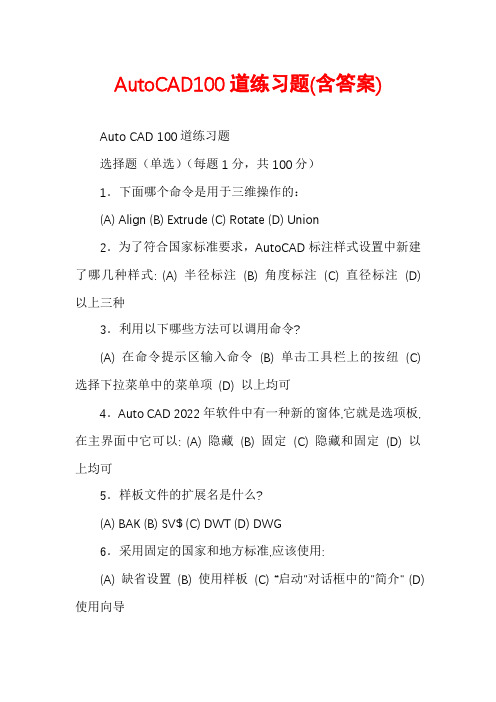
AutoCAD100道练习题(含答案)Auto CAD 100道练习题选择题(单选)(每题1分,共100分)1.下面哪个命令是用于三维操作的:(A) Align (B) Extrude (C) Rotate (D) Union2.为了符合国家标准要求,AutoCAD标注样式设置中新建了哪几种样式: (A) 半径标注(B) 角度标注(C) 直径标注(D) 以上三种3.利用以下哪些方法可以调用命令?(A) 在命令提示区输入命令(B) 单击工具栏上的按纽(C) 选择下拉菜单中的菜单项(D) 以上均可4.Auto CAD 2022年软件中有一种新的窗体,它就是选项板,在主界面中它可以: (A) 隐藏(B) 固定(C) 隐藏和固定(D) 以上均可5.样板文件的扩展名是什么?(A) BAK (B) SV$ (C) DWT (D) DWG6.采用固定的国家和地方标准,应该使用:(A) 缺省设置(B) 使用样板(C) “启动"对话框中的"简介" (D) 使用向导7.在给定直线的第一点后,下面哪一个相对坐标输入法能画出45°线?(A) @045 (B) @458 (C) @8,8 (D) @088.Auto CAD 软件中默认的文字高度是?(A) 1.5 (B) 2 (C) 2.5 (D) 3.59.建立文字"6个φ15的孔"要输入的内容是:(A) 6-%%C15 (B) 6×15%%D (C) 6-%%D15 (D) 6×%%C1510.在插入块之前,必须先进行:(A) 确定块的插入点(B) 确定块的名称(C) 建立组成块的对象(D) 上述各条11.对不同图层上的对象作倒直角(倒圆角),则新生成的棱边(圆角)位于:(A) 0层(B) 当前层(C) 选取的第一实体所在层(D) 另一层12.下面哪个命令可以获得线段的长度?(A) Status (B) ID (C) List (D) Area13.标注尺寸的极限偏差时,我国的偏差对齐方式为:(A) None (B) Top (C) Middle (D) Bottom14.画一个圆与三个实体相切,应使用Circle命令的哪个选项?(A) 3 Points (B) Tan,Tan,Radius (C) Tan,Tan,Tan (D) Center,Direction15.所谓内接多边形是:(A) 多边形在圆外,多边形边的中点在圆上(B) 多边形在圆内,多边形的顶点在圆上(C) 多边形在圆外,多边形的顶点在圆上(D) 多边形在圆内,多边形边的中点在圆上16.哪种坐标输入法需要使用@符号:(A)极坐标(B) 绝对坐标(C) 相对坐标(D) 柱坐标17.关于冻结图层(Freeze),哪个说法是正确的: (A) 该图层上的图形对象可见,能打印输出,不能修改(B) 该图层上的图形对象不可见,不能打印输出,不能修改(C) 该图层上的图形对象在图形重新生成(Regen)时要计算(D) 与关闭图层(Off)完全一样18.以下哪条命令不可以当作透明命令使用:(A) Zoom (B) Pan (C) Regen (D) Dsviewer19.建立文字"20±0.1",可以键盘输入以下内容:(A) 20±0.1 (B) 20%%p0.1 (C) 20+ -0.1 (D) 20%%d0.120.在引线(Leader)命令中,想画出不带箭头的注释线,应在格式(Format)选项中选择: (A) Spline (B) Straight (C) None Arrow (D) None21.对于任何一个图形,想将它存为样板图(Template):(A) 不一定能存为样板图(B) 将其存成扩展名为.tem文件即可(C) 将其存成扩展名为.dwt文件即可(D) 将其存成扩展名为.dwg文件即可22.在构造选择集时,将已选中的对象移出,应输入: (A) CP (B) L (C) A (D) R23.调用Plot命令输出一幅图形时,可以:(A) 在命令行输入Plot命令(B) 在File菜单中选择Print (C) 在命令行输入Print命令(D) 以上都对24.下列哪一个命令是用来显示选定对象的数据信息的: (A) List (B) Dist (C) Area (D) Status25.下面哪个命令可以使三维实体模型的显示最具有真实感?(A) 消隐(B) 重画(C) 渲染(D) 着色26.下面哪个命令可以使某三维实体相对于另一三维实体的位置产生变化? (A) Insert (B) Extrude (C) Align (D) Subtract 27.在进行文字样式设置时,我国国家标准要求汉字的宽度比例约为: (A) 0.5 (B) 0.7 (C) 1 (D) 1.428.重复执行上一个命令的最快方法是:(A) 按Shift健(B) 按Esc健(C) 按回车健(D) 按F8健29.在进行标注样式设置时,我国国家标准要求尺寸界线的超出长度约为: (A) 6~8mm (B) 5~8mm (C) 3~5mm (D) 2~5mm 30.特性刷可以复制什么特性:(A) 有层、线型、颜色和厚度(B) 有层、线型、颜色和线型比例(C) 有线型、颜色、线型比例和厚度(D) 有层、线型、颜色、线型比例和厚度31.哪一个工具栏中有颜色列表?(A) 标准工具栏(B) 对象特性工具栏(C) 绘图工具栏(D) 修改工具栏32.在给定直线的第一点后,下面哪一个相对坐标输入法能画出8个单位长的垂直线?(A) @908 (B) @890 (C) @80 (D) @0833.下面哪种对象捕捉方式是用于捕捉线段的端点?(A) Endpoint (B) Center (C) Midpoint (D) Quadrant34.在Stretch命令中创建有效的选择集的方法为:(A) 窗交或圈交(B) 窗交、圈交或隐含的窗交(C) 窗口、窗交或圈交(D) 所有35.剖面线的夹点位于是:(A) 对象的外部(B) 插入点(C) 坐标原点(D) 对象的外接矩形中心36.分解(Explode)剖面线后,其原对象将变为:(A) 块(B) 直线段(C) 多义线(D) 直线和圆弧37.在进行标注样式设置时,我国国家标准要求尺寸箭头的长度约为粗实线的: (A) 4倍(B) 4~6倍(C) 6倍(D) 6~8倍38.哪个命令用于建立块的定义?(A) Insert (B) WBlock (C) ByBlock (D) BMake39.下面哪一角度不用于旋转图形文件?(A) 180 (B) 90 (C) 45 (D) 040.所谓外切多边形是:(A) 多边形在圆外,多边形的各边与圆相切(B) 多边形在圆心(C) 多边形在圆外,多边形的顶点在圆上(D) 多边形在圆上41.机电工程CAD图样中,粗细线型的宽度比率一般采用的是:(A) 3:1 (B) 2:1 (C) 4:2:1 (D) 4:142.我国机电工程CAD图样中,图层标识号是用:(A) 拉丁字母(B) 罗马字母(C) 数字(D) 汉字43.已知字体的高度为h,工程图样中右上角"其余"两字的高度约为: (A) 1.414h (B) 1h (C) 0.707h (D) 0.5h44.在A3图纸上作图时,字体的大小应选择:(A) 5 (B) 4 (C) 3.5 (D) 2.545.我国机电工程CAD图样中,粗实线在屏幕上的颜色是:(A) 白色(B) 红色(C) 黄色(D) 绿色46.在绘图过程中,若虚线、粗实线、双点画线、细点画线重合时,优先画出的顺序是: (A) 虚线、粗实线、双点画线、细点画线(B) 粗实线、虚线、细点画线、双点画线(C) 双点画线、粗实线、细点画线、虚线(D) 细点画线、虚线、双点画线、粗实线47.在尺寸标注设置中,尺寸线、尺寸界线、文字的默认颜色是: (A) 随块(B) 随层(C) 白色(D) 黑色48.进行尺寸标注时,注出的尺寸应该在:(A) 0层(B) 当前层(C) 尺寸层(D) 实体所在层49.当文件名已被指定,要即时存储文件,使用的命令是?(A) Save (B) Save As (C) QSave (D) PSave50.用层列表不能进行下面哪个操作?(A) 打开一个层(B) 冻结一个层(C) 把锁定的层解锁(D) 改变一个层的颜色51.绘图窗口的缺省色为?(A) 白色(B) 红色(C) 黄色(D) 黑色52.绘制二维图时,常用的对象捕捉点是:(A) 端点、中点、圆心、交点(B) 端点、中点、圆心、切点(C) 端点、圆心、交点、切点(D) 端点、中点、交点、切点53.二维图中,圆弧的夹点是:(A) 端点、圆心、象限点(B)中点、圆心、象限点(C) 端点、象限点、中点(D)端点、中点、圆心54.文字的缺省对齐方式是:(A) 中心(B) 中间(C) 左(D) 右55.进行单位设置时,若选择小数制、精度为3位小数,状态行的坐标值显示为: (A) 1.253E+01 (B) 1.253” (C) 1.253 (D) 1.253 1/456.进行单位设置时,若0°为东、角度测量为逆时针方向,90°角将在何方向上? (A) 东(B) 西(C) 南(D) 北57.绘制轴线或对称中心线时,其两端超出图形的长度应控制在? (A) 2~3 (B) 2~5 (C) 3~5 (D) 6~858.绘制圆心符号,在下面哪个工具栏中调用命令?(A) 绘图(B) 修改(C) 标注(D) 实体59.复制命令的快捷命令名是:(A) COPY (B) CY (C) C (D) CO60.绘制轴线和对称中心线所用的线型名是:(A) ACAD___00 (B) ACAD___00 (C) ACAD___00 (D) ACAD___0061.现有两条相互倾斜的直线段,但不相交,若使之相交,其具体操作(命令)是: (A) Move (B) Copy, Erase (C) Rotate (D) 以上均可62.尺寸标注样式中,不存在的文本对齐方式是:(A) 水平(B) 垂直(C) ISO标准(D) 与尺寸线对齐63. 在AutoCAD中,标准颜色一共有几种?(A) 7 (B) 8 (C) 9 (D) 1064.AutoCAD文本(字)样式中,缺省的字体名是:(A) gbeitc.shx (B) gbcbig.shx (C) dxt.shx (D) txt.shx65.标注半径尺寸时,如果尺寸界线之间没有足够空间同时放置文字和箭头,那么首先从尺寸界线之间移出的是:(A) 箭头(B) 文字(C) 文字和箭头(D) 文字或箭头,取最佳效果66.用三维基本实体命令创建一圆柱筒,其创建理念是:(A) 创建2个等长不等径的圆柱再求并(B)创建2个等长不等径的圆柱再求差(C) 创建2个等长不等径的圆柱再求交(D)以上均可67.采用用户定义的方式绘制剖面符号时,需要编辑的是:(A) 角度和比例(B) 比例和间距(C) 角度和间距(D) 以上均可68.绘制“6×φ15EQS”孔的阵列方式是:(A) 矩形阵列(B) 环形阵列(C) 正六边形阵列(D) 以上均可69.使用AutoCAD 2022年版本时,在绘图窗口中双击三键鼠标中键是:(A) 实时缩放(B) 窗口缩放(C) 范围缩放(D) 缩放为原窗口70.利用夹点编辑对象时,能进行编辑操作的夹点是:(A) 冷点(B) 温点(C) 热点(D) 以上均可71.操作镜像命令时, 镜像线是:(A) 虚拟的(B) 现实的(C) 直线(D) 直线段72.调用旋转命令时, 其基点指的是:(A) 中心点(B)中间点(C) 中点(D) 旋转中心73.利用二维封闭对象创建三维实体,其图形是指基本形体的?(A) 主视图(B) 局部视图(C) 剖视图(D) 特征视图74.不能用于创建三维实体的二维对象是?(A) 面域(B) 多边形(C) 块(D) 二维多段线75.操作拉长(Lengthen)命令时, 若使直线段的长度增加一倍,选择的操作方式是: (A) DE (B) P (C) T (D) DY76.要把一对象修改到指定层,可使用?(A) 图层列表(B) 颜色列表(C) 线型列表(D) 线宽列表77.在一对象上要捕捉靠近靶框中心的点,可使用对象捕捉工具栏中点? (A) 端点(B) 交点(C) 中点(D) 最近点78.确定定长直线段第二点最简单的数据输入方法是?(A) 输入直角坐标(B) 输入极坐标(C) 定向输入距离(D) 用鼠标拾取点79.操作修剪命令时, 第一批选中的对象可以是:(A) 被切边和延伸边界(B) 剪切边和延伸边界(C) 被切边和剪切边(D) 以上都是80.操作三维实体剖切命令的实质是:(A) 用平面剖切(B) 用曲面剖切(C) 用实体剖切(D) 以上都是81.尺寸线应平行于被标注的线段,其间隔及两平行的尺寸线间的间隔应:(A) 5 (B) ≥5 (C) 2~5 (D) 以上均可82.能适用于各类图样的尺寸终端是:(A) 斜线(B) 斜线和箭头(C) 圆点和箭头(D) 箭头83.绘制圆时,当对称中心线不能相交的线段上,应该进行?(A) 补画线段(B) 标注尺寸(C) 标注圆心符号(D) 以上均可84.要注写图形左方和上方的表面粗糙度代号,在定义其参数值成块的属性且拾取符号中横线的中点作为块的属性时,文字的对齐方式是:(A) 中心(B) 中间(C) 中上(D) 中下85.要注写图形左方和上方的表面粗糙度代号,在定义其参数值成块的属性且拾取符号中横线的中点作为块的属性时,文字的旋转角度是:(A) 0 (B) 90 (C) 180 (D) 27086.要同时标注公差带代号和极限偏差数值时,必须在标注极限偏差数值这种形式的基础上再进行哪些命令操作,方可实现?(A) 复制、分解、移动(B) 复制、分解、修改文字(C) 分解、移动、修改文字(D) 分解、复制、修改文字87.标注形位公差时,带箭头的指引线与尺寸线对齐,表示被测要素为: (A) 轴线(B) 对称面(C) 球心(D) 以上均可88.要想得到三维实体某截断面的断面图,在实体工具栏中选用哪个命令? (A) 拉伸(B) 旋转(C) 剖切(D) 切割89.下面哪一个命令不是三维操作命令?(A) 三维拉伸(B) 三维旋转(C) 三维阵列(D) 三维镜像90.样条曲线(Spline)可以绘制?(A) 波浪线(B) 二维封闭对象(C) 拉伸路径(D) 以上均可91. 在AutoCAD下拉菜单栏中有11个菜单组,在每个菜单组中还有若干条是: (A) 菜单(B) 菜单条(C) 菜单键(D) 菜单项92. AutoCAD界面中,显示的栅格点(Grid)是:(A) 图形的一部分,出图时输出(B) 参照点,迫使光标停在特定的位置上(C) 定位时的虚拟参照点(D) 以上都不对93. 安装且首次运行AutoCAD软件,主界面上显示的工具栏被称为: (A) 标准工具栏(B) 修改工具栏(C) 绘图工具栏(D) 初显工具栏94. 用Pline命令画完图后,再将此图分解,屏幕中显示的线宽是: (A) 设定值(B) 默认值(C) 输入值(D) 指定值95. 用Pline命令画图时,欲绘出一段指定宽度的图线,用户需键入:(A) L (B) H (C) W (D) A96. 进行图案填充(Hatch)时,所得图案:(A) 颜色和线型都反映当前图层的设置(B) 颜色反映当前图层的设置,线型为细实线(C) 线型反映当前图层的设置,颜色为白色(D) 颜色和线型都与当前图层的设置无关97. 下列哪个命令将块(Block)生成图形文件:(A) Save As (B) Explode (C) Block (D) Wblock98. Purge命令用于:(A) 减少图形文件磁盘存储空间(B) 存储图形文件(C) 创建新图形(D) 删除图形99. AutoCAD屏幕下方的状态栏中的"ORTHO"用于:(A) 将光标的移动限定在水平方向上(B) 将光标的移动限定在垂直方向上(C) 将光标的移动限定在水平和垂直方向上(D) 将光标的移动限定在间隔捕捉(Snap)点上100. Divide(等分)命令不能等分的对象是: (A) 线段(B) 圆(C) 圆弧(D) 块。
建筑工程CAD习题库+答案

建筑工程CAD习题库+答案一、单选题(共100题,每题1分,共100分)1、基础埋深的最小深度为()A、0.8mB、0.6mC、0.5mD、0.3m正确答案:A2、平开木窗的窗扇是由()组成。
A、亮子.上冒头、下冒头、玻璃B、上.下冒头、窗芯、玻璃C、边框.五金零件、玻璃D、边框.上下框、玻璃正确答案:B3、楼梯的连续踏步阶数最多不超过多少级?()A、32B、18C、12D、28正确答案:B4、声场分存最不均匀的房间形状为()。
A、矩形B、扇形C、钟形D、圆形正确答案:D5、()的作用是将墙体、柱箍在一起,以加强厂房的整体刚度。
A、基础梁B、圈梁C、过梁D、连系梁正确答案:B6、建筑平面图的外部尺寸俗称外三道,其中最里面一道尺寸标注的是()。
A、房屋外墙门窗的大小及与轴线的平面关系B、房屋的开间.进深尺寸C、房屋内墙的厚度和内部门窗洞口尺寸D、房屋水平方向的总长.总宽正确答案:A7、横向定位轴线的编号采用()A、大写英文字母.从下向上依次注写;B、阿拉伯数字.从下向上依次注写;C、阿拉伯数字.从左向右依次注写;D、大写英文字母.从左向右依次注写。
正确答案:D8、梁板式梯段由哪两部分组成。
()A、栏杆.踏步板B、垫层.楼板C、平台.踏步板D、梯斜梁.踏步板正确答案:D9、根据受力状况的不同,现浇肋梁楼板可分为()。
A、单向板肋梁楼板.双向板肋梁楼板B、双向板肋梁楼板.三向板肋梁楼板C、单向板肋梁楼板.多向板肋梁楼板D、有梁楼板.无梁楼板正确答案:D10、保温屋顶为了防止保温材料受潮,应采取()措施。
A、加做水泥砂浆粉刷层B、用钢筋混凝土基层C、加大屋面斜度D、设隔蒸气层正确答案:D11、砖基础墙体的水平防潮层的位置应设在()A、垫层标高以下B、垫层高度范围内C、平齐或高于室内地面面层D、室内地面以下—0.06m正确答案:D12、()多用于中间有走廊或一侧有走廊的办公楼以及开间、进深变化较多的建筑。
Auto CAD 100道练习题(含答案)
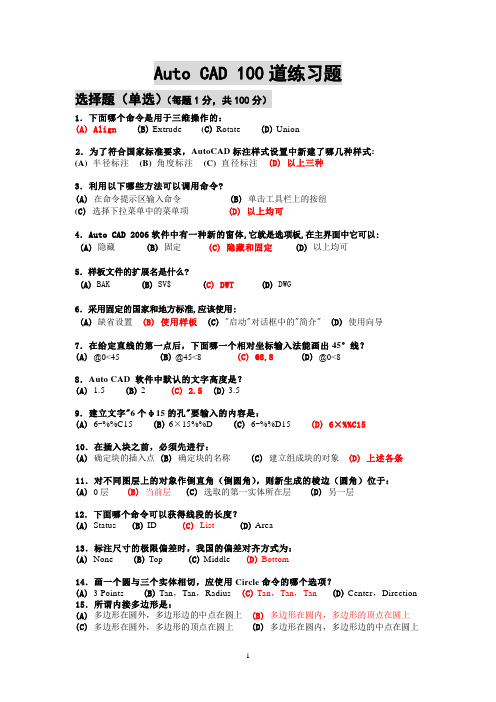
Auto CAD 100道练习题选择题(单选)(每题1分,共100分)1.下面哪个命令是用于三维操作的:(A) Align(B)Extrude (C)Rotate (D) Union2.为了符合国家标准要求,AutoCAD标注样式设置中新建了哪几种样式:(A)半径标注(B) 角度标注(C) 直径标注(D) 以上三种3.利用以下哪些方法可以调用命令?(A) 在命令提示区输入命令(B) 单击工具栏上的按纽(C) 选择下拉菜单中的菜单项(D) 以上均可4.Auto CAD 2006软件中有一种新的窗体,它就是选项板,在主界面中它可以:(A)隐藏(B)固定(C) 隐藏和固定(D)以上均可5.样板文件的扩展名是什么?(A) BAK (B) SV$ (C) DWT (D) DWG6.采用固定的国家和地方标准,应该使用:(A)缺省设置 (B) 使用样板(C) "启动"对话框中的"简介" (D)使用向导7.在给定直线的第一点后,下面哪一个相对坐标输入法能画出45°线?(A) @0<45 (B)@45<8 (C) @8,8 (D) @0<88.Auto CAD 软件中默认的文字高度是?(A) 1.5 (B) 2 (C) 2.5 (D)3.59.建立文字"6个φ15的孔"要输入的内容是:(A) 6-%%C15 (B)6×15%%D (C) 6-%%D15 (D) 6×%%C1510.在插入块之前,必须先进行:(A) 确定块的插入点(B)确定块的名称(C)建立组成块的对象(D) 上述各条11.对不同图层上的对象作倒直角(倒圆角),则新生成的棱边(圆角)位于:(A) 0层(B)当前层(C)选取的第一实体所在层(D)另一层12.下面哪个命令可以获得线段的长度?(A) Status (B) ID (C) List(D)Area13.标注尺寸的极限偏差时,我国的偏差对齐方式为:(A) None (B)Top (C)Middle (D)Bottom14.画一个圆与三个实体相切,应使用Circle命令的哪个选项?(A) 3 Points (B)Tan,Tan,Radius (C)Tan,Tan,Tan (D)Center,Direction 15.所谓内接多边形是:(A) 多边形在圆外,多边形边的中点在圆上(B)多边形在圆内,多边形的顶点在圆上(C)多边形在圆外,多边形的顶点在圆上(D)多边形在圆内,多边形边的中点在圆上16.哪种坐标输入法需要使用@符号:(A)极坐标 (B) 绝对坐标(C) 相对坐标 (D) 柱坐标17.关于冻结图层(Freeze),哪个说法是正确的:(A)该图层上的图形对象可见,能打印输出,不能修改(B) 该图层上的图形对象不可见,不能打印输出,不能修改(C) 该图层上的图形对象在图形重新生成(Regen)时要计算(D) 与关闭图层(Off)完全一样18.以下哪条命令不可以当作透明命令使用:(A) Zoom (B) Pan (C) Regen (D) Dsviewer19.建立文字"20±0.1",可以键盘输入以下内容:(A) 20±0.1 (B) 20%%p0.1 (C) 20+ -0.1 (D) 20%%d0.120.在引线(Leader)命令中,想画出不带箭头的注释线,应在格式(Format)选项中选择: (A) Spline (B) Straight (C) None Arrow (D) None21.对于任何一个图形,想将它存为样板图(Template):(A)不一定能存为样板图(B)将其存成扩展名为.tem文件即可(C)将其存成扩展名为.dwt文件即可(D)将其存成扩展名为.dwg文件即可22.在构造选择集时,将已选中的对象移出,应输入:(A) CP (B) L (C) A (D) R23.调用Plot命令输出一幅图形时,可以:(A)在命令行输入Plot命令(B)在File菜单中选择Print(C)在命令行输入Print命令(D)以上都对24.下列哪一个命令是用来显示选定对象的数据信息的:(A) List(B) Dist (C) Area (D) Status25.下面哪个命令可以使三维实体模型的显示最具有真实感?(A) 消隐(B) 重画(C) 渲染(D) 着色26.下面哪个命令可以使某三维实体相对于另一三维实体的位置产生变化?(A)Insert (B)Extrude (C) Align(D)Subtract27.在进行文字样式设置时,我国国家标准要求汉字的宽度比例约为:(A) 0.5 (B)0.7 (C)1 (D)1.428.重复执行上一个命令的最快方法是:(A) 按Shift健(B) 按Esc健(C) 按回车健(D) 按F8健29.在进行标注样式设置时,我国国家标准要求尺寸界线的超出长度约为:(A) 6~8mm (B)5~8mm (C)3~5mm (D)2~5mm30.特性刷可以复制什么特性:(A)有层、线型、颜色和厚度(B)有层、线型、颜色和线型比例(C)有线型、颜色、线型比例和厚度(D)有层、线型、颜色、线型比例和厚度31.哪一个工具栏中有颜色列表?(A) 标准工具栏(B)对象特性工具栏(C)绘图工具栏(D)修改工具栏32.在给定直线的第一点后,下面哪一个相对坐标输入法能画出8个单位长的垂直线?(A) @90<8 (B)@8<90 (C) @8<0 (D) @0<833.下面哪种对象捕捉方式是用于捕捉线段的端点?(A) Endpoint(B) Center (C) Midpoint (D)Quadrant34.在Stretch命令中创建有效的选择集的方法为:(A) 窗交或圈交(B)窗交、圈交或隐含的窗交(C) 窗口、窗交或圈交(D)所有35.剖面线的夹点位于是:(A) 对象的外部(B)插入点(C)坐标原点(D)对象的外接矩形中心36.分解(Explode)剖面线后,其原对象将变为:(A) 块(B)直线段(C)多义线(D)直线和圆弧37.在进行标注样式设置时,我国国家标准要求尺寸箭头的长度约为粗实线的:(A) 4倍(B) 4~6倍(C) 6倍(D)6~8倍38.哪个命令用于建立块的定义?(A) Insert (B)WBlock (C)ByBlock (D)BMake39.下面哪一角度不用于旋转图形文件?(A) 180 (B)90 (C)45(D)040.所谓外切多边形是:(A) 多边形在圆外,多边形的各边与圆相切(B)多边形在圆心(C)多边形在圆外,多边形的顶点在圆上(D)多边形在圆上41.机电工程CAD图样中,粗细线型的宽度比率一般采用的是:(A) 3:1 (B)2:1(C)4:2:1 (D)4:142.我国机电工程CAD图样中,图层标识号是用:(A) 拉丁字母(B)罗马字母(C)数字(D)汉字43.已知字体的高度为h,工程图样中右上角"其余"两字的高度约为:(A) 1.414h (B) 1h (C)0.707h (D)0.5h44.在A3图纸上作图时,字体的大小应选择:(A) 5 (B) 4 (C)3.5 (D)2.545.我国机电工程CAD图样中,粗实线在屏幕上的颜色是:(A) 白色(B)红色(C)黄色(D)绿色46.在绘图过程中,若虚线、粗实线、双点画线、细点画线重合时,优先画出的顺序是: (A) 虚线、粗实线、双点画线、细点画线(B)粗实线、虚线、细点画线、双点画线(C)双点画线、粗实线、细点画线、虚线(D) 细点画线、虚线、双点画线、粗实线47.在尺寸标注设置中,尺寸线、尺寸界线、文字的默认颜色是:(A) 随块(B)随层(C)白色(D)黑色48.进行尺寸标注时,注出的尺寸应该在:(A) 0层(B)当前层(C)尺寸层(D)实体所在层49.当文件名已被指定,要即时存储文件,使用的命令是?(A) Save (B)Save As (C)QSave (D)PSave50.用层列表不能进行下面哪个操作?(A) 打开一个层(B)冻结一个层(C)把锁定的层解锁(D)改变一个层的颜色51.绘图窗口的缺省色为?(A) 白色(B)红色(C)黄色(D)黑色52.绘制二维图时,常用的对象捕捉点是:(A) 端点、中点、圆心、交点(B)端点、中点、圆心、切点(C)端点、圆心、交点、切点(D) 端点、中点、交点、切点53.二维图中,圆弧的夹点是:(A) 端点、圆心、象限点(B)中点、圆心、象限点(C)端点、象限点、中点(D)端点、中点、圆心54.文字的缺省对齐方式是:(A) 中心(B)中间(C)左(D)右55.进行单位设置时,若选择小数制、精度为3位小数,状态行的坐标值显示为: (A) 1.253E+01 (B) 1.253”(C)1.253 (D)1.253 1/456.进行单位设置时,若0°为东、角度测量为逆时针方向,90°角将在何方向上?(A) 东(B)西(C)南(D)北57.绘制轴线或对称中心线时,其两端超出图形的长度应控制在?(A) 2~3 (B) 2~5 (C)3~5 (D)6~858.绘制圆心符号,在下面哪个工具栏中调用命令?(A) 绘图(B)修改(C)标注(D)实体59.复制命令的快捷命令名是:(A) COPY (B) CY (C)C (D)CO60.绘制轴线和对称中心线所用的线型名是:(A) ACAD_ISO02W100 (B) ACAD_ISO03W100(C)ACAD_ISO04W100 (D) ACAD_ISO05W10061.现有两条相互倾斜的直线段,但不相交,若使之相交,其具体操作(命令)是: (A) Move (B) Copy, Erase (C)Rotate (D) 以上均可62.尺寸标注样式中,不存在的文本对齐方式是:(A) 水平(B) 垂直(C)ISO标准(D) 与尺寸线对齐63. 在AutoCAD中,标准颜色一共有几种?(A) 7 (B) 8 (C)9 (D)1064.AutoCAD文本(字)样式中,缺省的字体名是:(A) gbeitc.shx (B) gbcbig.shx (C) dxt.shx (D) txt.shx65.标注半径尺寸时,如果尺寸界线之间没有足够空间同时放置文字和箭头,那么首先从尺寸界线之间移出的是:(A) 箭头(B) 文字(C)文字和箭头(D) 文字或箭头,取最佳效果66.用三维基本实体命令创建一圆柱筒,其创建理念是:(A)创建2个等长不等径的圆柱再求并(B)创建2个等长不等径的圆柱再求差(C) 创建2个等长不等径的圆柱再求交(D)以上均可67.采用用户定义的方式绘制剖面符号时,需要编辑的是:(A) 角度和比例(B) 比例和间距(C)角度和间距(D) 以上均可68.绘制“6×φ15EQS”孔的阵列方式是:(A) 矩形阵列(B) 环形阵列(C)正六边形阵列(D) 以上均可69.使用AutoCAD 2006版本时,在绘图窗口中双击三键鼠标中键是:(A) 实时缩放(B) 窗口缩放(C)范围缩放(D) 缩放为原窗口70.利用夹点编辑对象时,能进行编辑操作的夹点是:(A) 冷点(B) 温点(C)热点(D) 以上均可71.操作镜像命令时, 镜像线是:(A) 虚拟的(B) 现实的(C)直线(D) 直线段72.调用旋转命令时, 其基点指的是:(A) 中心点(B)中间点(C)中点(D) 旋转中心73.利用二维封闭对象创建三维实体,其图形是指基本形体的?(A) 主视图(B) 局部视图(C)剖视图(D) 特征视图74.不能用于创建三维实体的二维对象是?(A) 面域(B) 多边形(C)块(D) 二维多段线75.操作拉长(Lengthen)命令时, 若使直线段的长度增加一倍,选择的操作方式是: (A) DE (B) P (C)T (D)DY76.要把一对象修改到指定层,可使用?(A) 图层列表(B) 颜色列表(C)线型列表(D) 线宽列表77.在一对象上要捕捉靠近靶框中心的点,可使用对象捕捉工具栏中点?(A) 端点(B) 交点(C)中点(D) 最近点78.确定定长直线段第二点最简单的数据输入方法是?(A) 输入直角坐标(B) 输入极坐标(C)定向输入距离(D) 用鼠标拾取点79.操作修剪命令时, 第一批选中的对象可以是:(A) 被切边和延伸边界(B) 剪切边和延伸边界(C)被切边和剪切边(D) 以上都是80.操作三维实体剖切命令的实质是:(A) 用平面剖切(B) 用曲面剖切(C)用实体剖切(D) 以上都是81.尺寸线应平行于被标注的线段,其间隔及两平行的尺寸线间的间隔应:(A) <5 (B)≥5 (C)2~5 (D)以上均可82.能适用于各类图样的尺寸终端是:(A) 斜线(B)斜线和箭头(C)圆点和箭头(D)箭头83.绘制圆时,当对称中心线不能相交的线段上,应该进行?(A) 补画线段(B) 标注尺寸(C)标注圆心符号(D) 以上均可84.要注写图形左方和上方的表面粗糙度代号,在定义其参数值成块的属性且拾取符号中横线的中点作为块的属性时,文字的对齐方式是:(A) 中心(B)中间(C)中上(D)中下85.要注写图形左方和上方的表面粗糙度代号,在定义其参数值成块的属性且拾取符号中横线的中点作为块的属性时,文字的旋转角度是:(A) 0 (B) 90 (C)180 (D)27086.要同时标注公差带代号和极限偏差数值时,必须在标注极限偏差数值这种形式的基础上再进行哪些命令操作,方可实现?(A) 复制、分解、移动(B)复制、分解、修改文字(C)分解、移动、修改文字(D) 分解、复制、修改文字87.标注形位公差时,带箭头的指引线与尺寸线对齐,表示被测要素为:(A) 轴线(B) 对称面(C)球心(D) 以上均可88.要想得到三维实体某截断面的断面图,在实体工具栏中选用哪个命令?(A) 拉伸(B) 旋转(C)剖切(D) 切割89.下面哪一个命令不是三维操作命令?(A) 三维拉伸(B) 三维旋转(C)三维阵列(D) 三维镜像90.样条曲线(Spline)可以绘制?(A) 波浪线(B) 二维封闭对象(C)拉伸路径(D) 以上均可91. 在AutoCAD下拉菜单栏中有11个菜单组,在每个菜单组中还有若干条是:(A)菜单(B) 菜单条(C) 菜单键(D) 菜单项92. AutoCAD界面中,显示的栅格点(Grid)是:(A)图形的一部分,出图时输出(B)参照点,迫使光标停在特定的位置上(C)定位时的虚拟参照点(D)以上都不对93. 安装且首次运行AutoCAD软件,主界面上显示的工具栏被称为:(A)标准工具栏(B)修改工具栏(C)绘图工具栏(D)初显工具栏94. 用Pline命令画完图后,再将此图分解,屏幕中显示的线宽是:(A)设定值(B)默认值(C)输入值(D)指定值95. 用Pline命令画图时,欲绘出一段指定宽度的图线,用户需键入:(A)L(B)H(C)W(D)A96. 进行图案填充(Hatch)时,所得图案:(A) 颜色和线型都反映当前图层的设置(B) 颜色反映当前图层的设置,线型为细实线(C) 线型反映当前图层的设置,颜色为白色(D)颜色和线型都与当前图层的设置无关97. 下列哪个命令将块(Block)生成图形文件:(A)Save As(B)Explode(C)Block(D)Wblock98. Purge命令用于:(A)减少图形文件磁盘存储空间(B)存储图形文件(C)创建新图形(D)删除图形99. AutoCAD屏幕下方的状态栏中的"ORTHO"用于:(A)将光标的移动限定在水平方向上(B)将光标的移动限定在垂直方向上(C)将光标的移动限定在水平和垂直方向上(D) 将光标的移动限定在间隔捕捉(Snap)点上100. Divide(等分)命令不能等分的对象是:(A)线段(B)圆(C)圆弧(D)块答题卡姓名:班级:学号:。
建筑CAD_习题集(含问题详解)
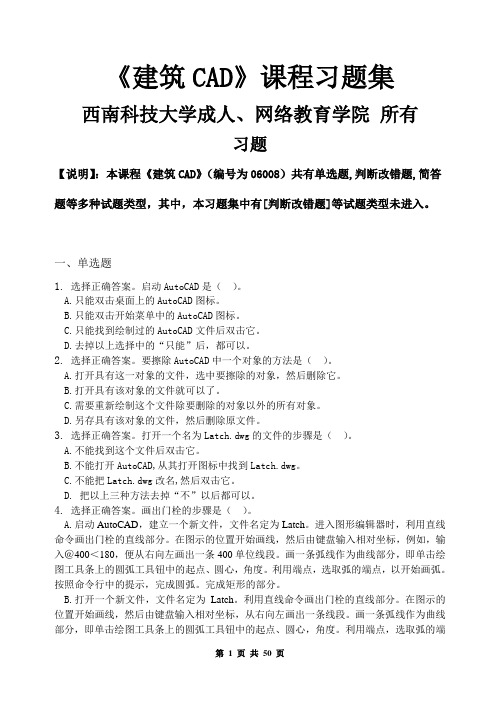
《建筑CAD》课程习题集西南科技大学成人、网络教育学院所有习题【说明】:本课程《建筑CAD》(编号为06008)共有单选题,判断改错题,简答题等多种试题类型,其中,本习题集中有[判断改错题]等试题类型未进入。
一、单选题1.选择正确答案。
启动AutoCAD是()。
A.只能双击桌面上的AutoCAD图标。
B.只能双击开始菜单中的AutoCAD图标。
C.只能找到绘制过的AutoCAD文件后双击它。
D.去掉以上选择中的“只能”后,都可以。
2.选择正确答案。
要擦除AutoCAD中一个对象的方法是()。
A.打开具有这一对象的文件,选中要擦除的对象,然后删除它。
B.打开具有该对象的文件就可以了。
C.需要重新绘制这个文件除要删除的对象以外的所有对象。
D.另存具有该对象的文件,然后删除原文件。
3.选择正确答案。
打开一个名为Latch.dwg的文件的步骤是()。
A.不能找到这个文件后双击它。
B.不能打开AutoCAD,从其打开图标中找到Latch.dwg。
C.不能把Latch.dwg改名,然后双击它。
D. 把以上三种方法去掉“不”以后都可以。
4.选择正确答案。
画出门栓的步骤是()。
A.启动AutoCAD,建立一个新文件,文件名定为Latch。
进入图形编辑器时,利用直线命令画出门栓的直线部分。
在图示的位置开始画线,然后由键盘输入相对坐标,例如,输入@400<180,便从右向左画出一条400单位线段。
画一条弧线作为曲线部分,即单击绘图工具条上的圆弧工具钮中的起点、圆心,角度。
利用端点,选取弧的端点,以开始画弧。
按照命令行中的提示,完成圆弧。
完成矩形的部分。
B.打开一个新文件,文件名定为Latch。
利用直线命令画出门栓的直线部分。
在图示的位置开始画线,然后由键盘输入相对坐标,从右向左画出一条线段。
画一条弧线作为曲线部分,即单击绘图工具条上的圆弧工具钮中的起点、圆心,角度。
利用端点,选取弧的端点,以开始画弧。
按照命令行中的提示,完成圆弧。
cad习题及答案
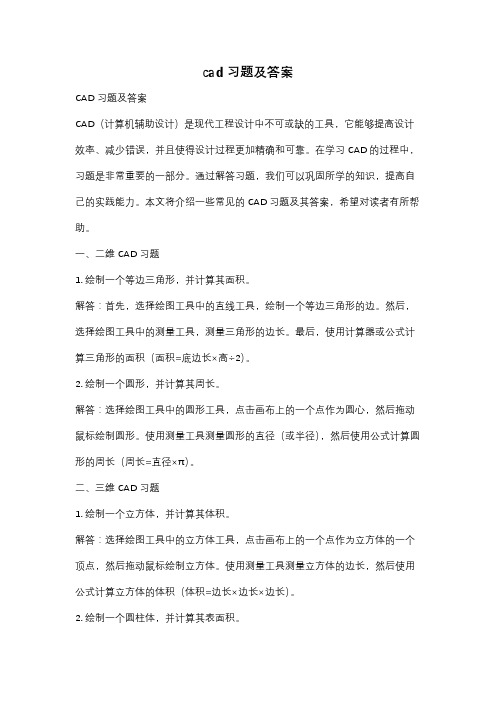
cad习题及答案CAD习题及答案CAD(计算机辅助设计)是现代工程设计中不可或缺的工具,它能够提高设计效率、减少错误,并且使得设计过程更加精确和可靠。
在学习CAD的过程中,习题是非常重要的一部分。
通过解答习题,我们可以巩固所学的知识,提高自己的实践能力。
本文将介绍一些常见的CAD习题及其答案,希望对读者有所帮助。
一、二维CAD习题1. 绘制一个等边三角形,并计算其面积。
解答:首先,选择绘图工具中的直线工具,绘制一个等边三角形的边。
然后,选择绘图工具中的测量工具,测量三角形的边长。
最后,使用计算器或公式计算三角形的面积(面积=底边长×高÷2)。
2. 绘制一个圆形,并计算其周长。
解答:选择绘图工具中的圆形工具,点击画布上的一个点作为圆心,然后拖动鼠标绘制圆形。
使用测量工具测量圆形的直径(或半径),然后使用公式计算圆形的周长(周长=直径×π)。
二、三维CAD习题1. 绘制一个立方体,并计算其体积。
解答:选择绘图工具中的立方体工具,点击画布上的一个点作为立方体的一个顶点,然后拖动鼠标绘制立方体。
使用测量工具测量立方体的边长,然后使用公式计算立方体的体积(体积=边长×边长×边长)。
2. 绘制一个圆柱体,并计算其表面积。
解答:选择绘图工具中的圆柱体工具,点击画布上的一个点作为圆柱体的底面圆心,然后拖动鼠标绘制圆柱体。
使用测量工具测量圆柱体的底面半径和高度,然后使用公式计算圆柱体的表面积(表面积=2πr²+2πrh)。
三、CAD设计习题1. 设计一个简单的房屋平面图,并标注各个房间的尺寸。
解答:首先,选择绘图工具中的线段工具,绘制房屋的外墙轮廓。
然后,使用测量工具测量各个房间的尺寸,并使用文本工具标注在图中。
2. 设计一个机械零件的三维模型,并生成工程图纸。
解答:首先,使用绘图工具中的线段、圆形等工具绘制机械零件的三维模型。
然后,使用工程绘图工具生成工程图纸,包括主视图、俯视图、侧视图等。
Auto CAD 100道练习题(含答案)
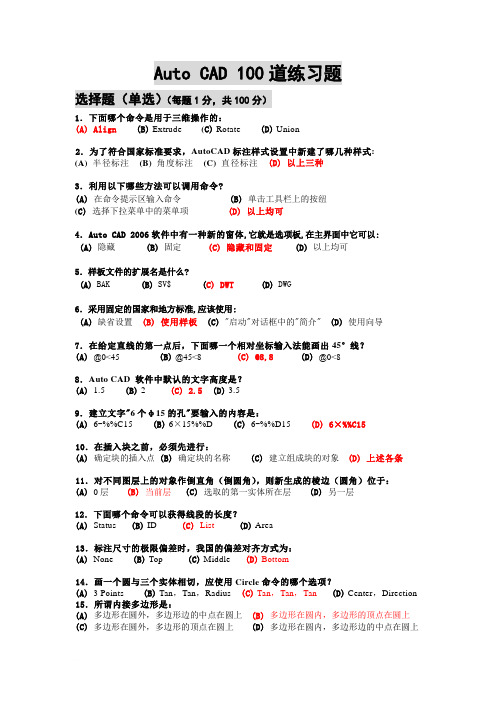
Auto CAD 100道练习题选择题(单选)(每题1分,共100分)1.下面哪个命令是用于三维操作的:(A) Align(B)Extrude (C)Rotate (D) Union2.为了符合国家标准要求,AutoCAD标注样式设置中新建了哪几种样式:(A)半径标注(B) 角度标注(C) 直径标注(D) 以上三种3.利用以下哪些方法可以调用命令?(A) 在命令提示区输入命令(B) 单击工具栏上的按纽(C) 选择下拉菜单中的菜单项(D) 以上均可4.Auto CAD 2006软件中有一种新的窗体,它就是选项板,在主界面中它可以:(A)隐藏(B)固定(C) 隐藏和固定(D)以上均可5.样板文件的扩展名是什么?(A) BAK (B) SV$ (C) DWT (D) DWG6.采用固定的国家和地方标准,应该使用:(A)缺省设置 (B) 使用样板(C) "启动"对话框中的"简介" (D)使用向导7.在给定直线的第一点后,下面哪一个相对坐标输入法能画出45°线?(A) @0<45 (B)@45<8 (C) @8,8 (D) @0<88.Auto CAD 软件中默认的文字高度是?(A) 1.5 (B) 2 (C) 2.5 (D)3.59.建立文字"6个φ15的孔"要输入的内容是:(A) 6-%%C15 (B)6×15%%D (C) 6-%%D15 (D) 6×%%C1510.在插入块之前,必须先进行:(A) 确定块的插入点(B)确定块的名称(C)建立组成块的对象(D) 上述各条11.对不同图层上的对象作倒直角(倒圆角),则新生成的棱边(圆角)位于:(A) 0层(B)当前层(C)选取的第一实体所在层(D)另一层12.下面哪个命令可以获得线段的长度?(A) Status (B) ID (C) List(D)Area13.标注尺寸的极限偏差时,我国的偏差对齐方式为:(A) None (B)Top (C)Middle (D)Bottom14.画一个圆与三个实体相切,应使用Circle命令的哪个选项?(A) 3 Points (B)Tan,Tan,Radius (C)Tan,Tan,Tan (D)Center,Direction 15.所谓内接多边形是:(A) 多边形在圆外,多边形边的中点在圆上(B)多边形在圆内,多边形的顶点在圆上(C)多边形在圆外,多边形的顶点在圆上(D)多边形在圆内,多边形边的中点在圆上16.哪种坐标输入法需要使用@符号:(A)极坐标 (B) 绝对坐标(C) 相对坐标 (D) 柱坐标17.关于冻结图层(Freeze),哪个说法是正确的:(A)该图层上的图形对象可见,能打印输出,不能修改(B) 该图层上的图形对象不可见,不能打印输出,不能修改(C) 该图层上的图形对象在图形重新生成(Regen)时要计算(D) 与关闭图层(Off)完全一样18.以下哪条命令不可以当作透明命令使用:(A) Zoom (B) Pan (C) Regen (D) Dsviewer19.建立文字"20±0.1",可以键盘输入以下内容:(A) 20±0.1 (B) 20%%p0.1 (C) 20+ -0.1 (D) 20%%d0.120.在引线(Leader)命令中,想画出不带箭头的注释线,应在格式(Format)选项中选择: (A) Spline (B) Straight (C) None Arrow (D) None21.对于任何一个图形,想将它存为样板图(Template):(A)不一定能存为样板图(B)将其存成扩展名为.tem文件即可(C)将其存成扩展名为.dwt文件即可(D)将其存成扩展名为.dwg文件即可22.在构造选择集时,将已选中的对象移出,应输入:(A) CP (B) L (C) A (D) R23.调用Plot命令输出一幅图形时,可以:(A)在命令行输入Plot命令(B)在File菜单中选择Print(C)在命令行输入Print命令(D)以上都对24.下列哪一个命令是用来显示选定对象的数据信息的:(A) List(B) Dist (C) Area (D) Status25.下面哪个命令可以使三维实体模型的显示最具有真实感?(A) 消隐(B) 重画(C) 渲染(D) 着色26.下面哪个命令可以使某三维实体相对于另一三维实体的位置产生变化?(A)Insert (B)Extrude (C) Align(D)Subtract27.在进行文字样式设置时,我国国家标准要求汉字的宽度比例约为:(A) 0.5 (B)0.7 (C)1 (D)1.428.重复执行上一个命令的最快方法是:(A) 按Shift健(B) 按Esc健(C) 按回车健(D) 按F8健29.在进行标注样式设置时,我国国家标准要求尺寸界线的超出长度约为:(A) 6~8mm (B)5~8mm (C)3~5mm (D)2~5mm30.特性刷可以复制什么特性:(A)有层、线型、颜色和厚度(B)有层、线型、颜色和线型比例(C)有线型、颜色、线型比例和厚度(D)有层、线型、颜色、线型比例和厚度31.哪一个工具栏中有颜色列表?(A) 标准工具栏(B)对象特性工具栏(C)绘图工具栏(D)修改工具栏32.在给定直线的第一点后,下面哪一个相对坐标输入法能画出8个单位长的垂直线?(A) @90<8 (B)@8<90 (C) @8<0 (D) @0<833.下面哪种对象捕捉方式是用于捕捉线段的端点?(A) Endpoint(B) Center (C) Midpoint (D)Quadrant34.在Stretch命令中创建有效的选择集的方法为:(A) 窗交或圈交(B)窗交、圈交或隐含的窗交(C) 窗口、窗交或圈交(D)所有35.剖面线的夹点位于是:(A) 对象的外部(B)插入点(C)坐标原点(D)对象的外接矩形中心36.分解(Explode)剖面线后,其原对象将变为:(A) 块(B)直线段(C)多义线(D)直线和圆弧37.在进行标注样式设置时,我国国家标准要求尺寸箭头的长度约为粗实线的:(A) 4倍(B) 4~6倍(C) 6倍(D)6~8倍38.哪个命令用于建立块的定义?(A) Insert (B)WBlock (C)ByBlock (D)BMake39.下面哪一角度不用于旋转图形文件?(A) 180 (B)90 (C)45(D)040.所谓外切多边形是:(A) 多边形在圆外,多边形的各边与圆相切(B)多边形在圆心(C)多边形在圆外,多边形的顶点在圆上(D)多边形在圆上41.机电工程CAD图样中,粗细线型的宽度比率一般采用的是:(A) 3:1 (B)2:1(C)4:2:1 (D)4:142.我国机电工程CAD图样中,图层标识号是用:(A) 拉丁字母(B)罗马字母(C)数字(D)汉字43.已知字体的高度为h,工程图样中右上角"其余"两字的高度约为:(A) 1.414h (B) 1h (C)0.707h (D)0.5h44.在A3图纸上作图时,字体的大小应选择:(A) 5 (B) 4 (C)3.5 (D)2.545.我国机电工程CAD图样中,粗实线在屏幕上的颜色是:(A) 白色(B)红色(C)黄色(D)绿色46.在绘图过程中,若虚线、粗实线、双点画线、细点画线重合时,优先画出的顺序是: (A) 虚线、粗实线、双点画线、细点画线(B)粗实线、虚线、细点画线、双点画线(C)双点画线、粗实线、细点画线、虚线(D) 细点画线、虚线、双点画线、粗实线47.在尺寸标注设置中,尺寸线、尺寸界线、文字的默认颜色是:(A) 随块(B)随层(C)白色(D)黑色48.进行尺寸标注时,注出的尺寸应该在:(A) 0层(B)当前层(C)尺寸层(D)实体所在层49.当文件名已被指定,要即时存储文件,使用的命令是?(A) Save (B)Save As (C)QSave (D)PSave50.用层列表不能进行下面哪个操作?(A) 打开一个层(B)冻结一个层(C)把锁定的层解锁(D)改变一个层的颜色51.绘图窗口的缺省色为?(A) 白色(B)红色(C)黄色(D)黑色52.绘制二维图时,常用的对象捕捉点是:(A) 端点、中点、圆心、交点(B)端点、中点、圆心、切点(C)端点、圆心、交点、切点(D) 端点、中点、交点、切点53.二维图中,圆弧的夹点是:(A) 端点、圆心、象限点(B)中点、圆心、象限点(C)端点、象限点、中点(D)端点、中点、圆心54.文字的缺省对齐方式是:(A) 中心(B)中间(C)左(D)右55.进行单位设置时,若选择小数制、精度为3位小数,状态行的坐标值显示为: (A) 1.253E+01 (B) 1.253”(C)1.253 (D)1.253 1/456.进行单位设置时,若0°为东、角度测量为逆时针方向,90°角将在何方向上?(A) 东(B)西(C)南(D)北57.绘制轴线或对称中心线时,其两端超出图形的长度应控制在?(A) 2~3 (B) 2~5 (C)3~5 (D)6~858.绘制圆心符号,在下面哪个工具栏中调用命令?(A) 绘图(B)修改(C)标注(D)实体59.复制命令的快捷命令名是:(A) COPY (B) CY (C)C (D)CO60.绘制轴线和对称中心线所用的线型名是:(A) ACAD_ISO02W100 (B) ACAD_ISO03W100(C)ACAD_ISO04W100 (D) ACAD_ISO05W10061.现有两条相互倾斜的直线段,但不相交,若使之相交,其具体操作(命令)是: (A) Move (B) Copy, Erase (C)Rotate (D) 以上均可62.尺寸标注样式中,不存在的文本对齐方式是:(A) 水平(B) 垂直(C)ISO标准(D) 与尺寸线对齐63. 在AutoCAD中,标准颜色一共有几种?(A) 7 (B) 8 (C)9 (D)1064.AutoCAD文本(字)样式中,缺省的字体名是:(A) gbeitc.shx (B) gbcbig.shx (C) dxt.shx (D) txt.shx65.标注半径尺寸时,如果尺寸界线之间没有足够空间同时放置文字和箭头,那么首先从尺寸界线之间移出的是:(A) 箭头(B) 文字(C)文字和箭头(D) 文字或箭头,取最佳效果66.用三维基本实体命令创建一圆柱筒,其创建理念是:(A)创建2个等长不等径的圆柱再求并(B)创建2个等长不等径的圆柱再求差(C) 创建2个等长不等径的圆柱再求交(D)以上均可67.采用用户定义的方式绘制剖面符号时,需要编辑的是:(A) 角度和比例(B) 比例和间距(C)角度和间距(D) 以上均可68.绘制“6×φ15EQS”孔的阵列方式是:(A) 矩形阵列(B) 环形阵列(C)正六边形阵列(D) 以上均可69.使用AutoCAD 2006版本时,在绘图窗口中双击三键鼠标中键是:(A) 实时缩放(B) 窗口缩放(C)范围缩放(D) 缩放为原窗口70.利用夹点编辑对象时,能进行编辑操作的夹点是:(A) 冷点(B) 温点(C)热点(D) 以上均可71.操作镜像命令时, 镜像线是:(A) 虚拟的(B) 现实的(C)直线(D) 直线段72.调用旋转命令时, 其基点指的是:(A) 中心点(B)中间点(C)中点(D) 旋转中心73.利用二维封闭对象创建三维实体,其图形是指基本形体的?(A) 主视图(B) 局部视图(C)剖视图(D) 特征视图74.不能用于创建三维实体的二维对象是?(A) 面域(B) 多边形(C)块(D) 二维多段线75.操作拉长(Lengthen)命令时, 若使直线段的长度增加一倍,选择的操作方式是: (A) DE (B) P (C)T (D)DY76.要把一对象修改到指定层,可使用?(A) 图层列表(B) 颜色列表(C)线型列表(D) 线宽列表77.在一对象上要捕捉靠近靶框中心的点,可使用对象捕捉工具栏中点?(A) 端点(B) 交点(C)中点(D) 最近点78.确定定长直线段第二点最简单的数据输入方法是?(A) 输入直角坐标(B) 输入极坐标(C)定向输入距离(D) 用鼠标拾取点79.操作修剪命令时, 第一批选中的对象可以是:(A) 被切边和延伸边界(B) 剪切边和延伸边界(C)被切边和剪切边(D) 以上都是80.操作三维实体剖切命令的实质是:(A) 用平面剖切(B) 用曲面剖切(C)用实体剖切(D) 以上都是81.尺寸线应平行于被标注的线段,其间隔及两平行的尺寸线间的间隔应:(A) <5 (B)≥5 (C)2~5 (D)以上均可82.能适用于各类图样的尺寸终端是:(A) 斜线(B)斜线和箭头(C)圆点和箭头(D)箭头83.绘制圆时,当对称中心线不能相交的线段上,应该进行?(A) 补画线段(B) 标注尺寸(C)标注圆心符号(D) 以上均可84.要注写图形左方和上方的表面粗糙度代号,在定义其参数值成块的属性且拾取符号中横线的中点作为块的属性时,文字的对齐方式是:(A) 中心(B)中间(C)中上(D)中下85.要注写图形左方和上方的表面粗糙度代号,在定义其参数值成块的属性且拾取符号中横线的中点作为块的属性时,文字的旋转角度是:(A) 0 (B) 90 (C)180 (D)27086.要同时标注公差带代号和极限偏差数值时,必须在标注极限偏差数值这种形式的基础上再进行哪些命令操作,方可实现?(A) 复制、分解、移动(B)复制、分解、修改文字(C)分解、移动、修改文字(D) 分解、复制、修改文字87.标注形位公差时,带箭头的指引线与尺寸线对齐,表示被测要素为:(A) 轴线(B) 对称面(C)球心(D) 以上均可88.要想得到三维实体某截断面的断面图,在实体工具栏中选用哪个命令?(A) 拉伸(B) 旋转(C)剖切(D) 切割89.下面哪一个命令不是三维操作命令?(A) 三维拉伸(B) 三维旋转(C)三维阵列(D) 三维镜像90.样条曲线(Spline)可以绘制?(A) 波浪线(B) 二维封闭对象(C)拉伸路径(D) 以上均可91. 在AutoCAD下拉菜单栏中有11个菜单组,在每个菜单组中还有若干条是:(A)菜单(B) 菜单条(C) 菜单键(D) 菜单项92. AutoCAD界面中,显示的栅格点(Grid)是:(A)图形的一部分,出图时输出(B)参照点,迫使光标停在特定的位置上(C)定位时的虚拟参照点(D)以上都不对93. 安装且首次运行AutoCAD软件,主界面上显示的工具栏被称为:(A)标准工具栏(B)修改工具栏(C)绘图工具栏(D)初显工具栏94. 用Pline命令画完图后,再将此图分解,屏幕中显示的线宽是:(A)设定值(B)默认值(C)输入值(D)指定值95. 用Pline命令画图时,欲绘出一段指定宽度的图线,用户需键入:(A)L(B)H(C)W(D)A96. 进行图案填充(Hatch)时,所得图案:(A) 颜色和线型都反映当前图层的设置(B) 颜色反映当前图层的设置,线型为细实线(C) 线型反映当前图层的设置,颜色为白色(D)颜色和线型都与当前图层的设置无关97. 下列哪个命令将块(Block)生成图形文件:(A)Save As(B)Explode(C)Block(D)Wblock98. Purge命令用于:(A)减少图形文件磁盘存储空间(B)存储图形文件(C)创建新图形(D)删除图形99. AutoCAD屏幕下方的状态栏中的"ORTHO"用于:(A)将光标的移动限定在水平方向上(B)将光标的移动限定在垂直方向上(C)将光标的移动限定在水平和垂直方向上(D) 将光标的移动限定在间隔捕捉(Snap)点上100. Divide(等分)命令不能等分的对象是:(A)线段(B)圆(C)圆弧(D)块答题卡姓名:班级:学号:。
CAD绘图练习2024(附答案)

CAD绘图练习(附答案)练习题1:简单的二维图形绘制目标技能点:线条、圆形、矩形的绘制与编辑。
任务要求:1.绘制一个矩形:创建一个尺寸为100mm × 50mm的矩形。
2.在矩形内部绘制一个圆形:圆心在矩形的中心,半径为20mm。
3.在矩形的右上角绘制一条斜线:斜线长度为70mm,倾斜角度为45度。
4.对矩形进行修改:将矩形的长度从100mm修改为150mm,并保持宽度不变。
5.将圆形移动到矩形的左下角。
练习题2:二维复杂形状绘制目标技能点:多边形、修剪、延伸、镜像。
任务要求:1.绘制一个正六边形:每边长度为50mm。
2.在六边形的一个角上绘制一个小正方形:边长为20mm。
3.在六边形的中心绘制一个圆形:半径为30mm。
4.使用修剪工具修剪掉六边形与正方形重叠的部分。
5.使用镜像工具将修剪后的图形沿六边形的中心对称轴进行镜像。
练习题3:三维建模基础目标技能点:立方体、圆柱体、圆锥体的创建与组合。
任务要求:1.创建一个立方体:边长为100mm。
2.在立方体的一侧创建一个圆柱体:高度为100mm,底面直径为30mm,圆柱体的底面与立方体的一侧面相切。
3.在圆柱体的顶部创建一个圆锥体:高度为50mm,底面直径与圆柱体顶部直径相同。
4.将圆柱体和圆锥体的交集部分从立方体中切除。
5.对模型进行渲染,设置材质与光源,使其看起来更逼真。
练习题4:工程图绘制目标技能点:标注、尺寸、剖视图、投影视图。
任务要求:1.绘制一个简单的机械部件的主视图、俯视图和左侧视图:部件包括一个带有圆孔的长方体。
2.在主视图中标注部件的尺寸。
3.绘制部件的剖视图:显示圆孔的内部结构。
4.在所有视图中添加尺寸标注和注释:标注圆孔的直径和长方体的长度、宽度和高度。
5.使用图层管理工具区分不同的视图和标注。
练习题5:复杂三维模型构建目标技能点:布尔运算、复杂形状组合、细节建模。
任务要求:1.创建一个三维模型:由一个长方体和一个圆柱体组成,圆柱体的底面半径为20mm,高度为60mm,圆柱体位于长方体的中心。
CAD复习题库及答案
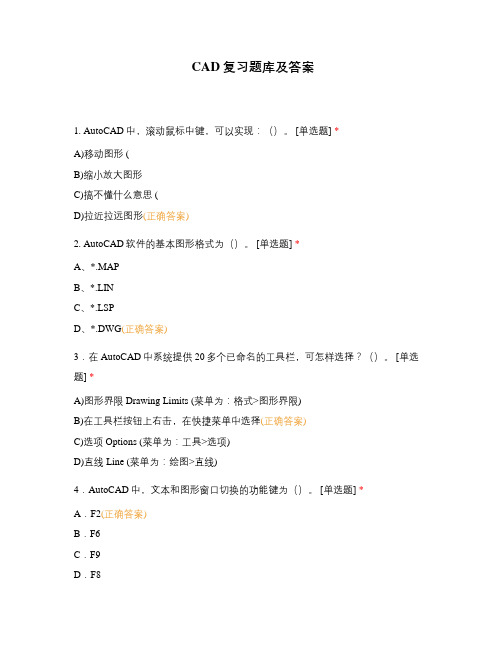
CAD复习题库及答案1. AutoCAD中,滚动鼠标中键,可以实现:()。
[单选题] *A)移动图形 (B)缩小放大图形C)搞不懂什么意思 (D)拉近拉远图形(正确答案)2. AutoCAD软件的基本图形格式为()。
[单选题] *A、*.MAPB、*.LINC、*.LSPD、*.DWG(正确答案)3.在AutoCAD中系统提供20多个已命名的工具栏,可怎样选择?()。
[单选题] *A)图形界限Drawing Limits (菜单为:格式>图形界限)B)在工具栏按钮上右击,在快捷菜单中选择(正确答案)C)选项Options (菜单为:工具>选项)D)直线Line (菜单为:绘图>直线)4.AutoCAD中,文本和图形窗口切换的功能键为()。
[单选题] *A.F2(正确答案)B.F6C.F9D.F85.AutoCAD中,正交方式的开、关功能键是()。
[单选题] *A.F6B.F7C.F8(正确答案)D.F96.要重复输入一个命令,可在命令行出现“命令:”提示符后,按()。
[单选题] *A.F1键B.空格或回车键(正确答案)C.鼠标左键D.Ctrl+F1键7.在系统提示“指定下一点:”时,输入“@50<35”,输入点的坐标为()。
[单选题] *A.绝对直角坐标B.相对直角坐标C.绝对极坐标D.相对极坐标(正确答案)8.当进入了AutoCAD,环境中(即AutoCAD的图形编辑器)时,缺省时所建立的坐标系统为()。
[单选题] *A、用户坐标系B、世界坐标系(正确答案)C、相对坐标系D、绝对坐标系9.设置十字光标大小需在()“选项”对话框中的选项卡中设置。
[单选题] * A.显示(正确答案)B.打开和保存C.系统D.草图10.默认情况下用户坐标系与世界坐标系的关系,下面说法正确()。
[单选题] * A.相重合(正确答案)B.同一个坐标系C.不相重合D.有时重合有时不重合11. 在用坐标输入绘制线段时、并且需要按地理坐标绘制时,在命令行里应该怎样输入:() [单选题] *A)先输X后输YB)先输Y后输X(正确答案)12. 在CAD中不能应用修剪命令“trim”进行修剪的对象是:() [单选题] *A.圆弧B.圆C.直线D.文字(正确答案)13. 绘制文字时输入的字符高度是:() [单选题] *A.打印尺寸,单位是毫米(正确答案)B.是实际距离,单位是米14. 若需要注记文字m2应怎样输入:() [单选题] *A)m#-2B)m2^(正确答案)15. 实线显示的是什么颜色:() [单选题] *A)前景色 (B)背景色(正确答案)16. AutoCAD默认的单位是:() [单选题] *A.厘米B.分米C.米D.毫米(正确答案)17. 在CAD中画完一幅图后,在保存该图形文件时用()作为扩展名。
CAD习题与答案

CAD基础练习题思考与练习题1一、填空题1.AutoCAD 的主要功能包括:_ 创建与编辑图形、标注图形尺寸、渲染三维图形、输出与打印图形_。
2.AutoCAD的主要界面元素包括:标题栏、菜单栏、工具栏、面板窗口、工具选项板、绘图区、命令与文本窗口和状态栏。
3.快捷菜单是指单击鼠标右键弹出相应内容的菜单。
4.工作空间是指与任务类型相关的AutoCAD菜单、工具栏和选项板等工作界面,AutoCAD提供了二维草图与注释、三维建模与AutoCAD经典三种典型工作空间。
5.使用AutoCAD画图时,通常使用1:1尺寸来画图,这省去了变换图形尺寸的麻烦。
6.AutoCAD为用户提供了两个工作空间,它们分别是模型空间和图纸空间。
7.模型空间主要用来绘制和标注图形,图纸空间用来规划图形输出布局。
其中,模型空间只有一个,图纸空间可有多个。
8.打开下拉菜单或快捷菜单后,某个菜单项呈灰色,表明该菜单项不可用(在当前状态下)。
9.快捷菜单的内容取决于右键点击的位置。
10.全局线型比例因子的作用是控制图形中所有非连续线线型间距比例。
二、简答题1AutoCAD提供了哪些工具栏,如何打开和关闭他们在AutoCAD中,系统共提供了二十多个已命名的工具栏。
默认情况下,“标准”、“属性”、“绘图”和“修改”等工具栏处于打开状态。
如果要显示当前隐藏的工具栏,可在任意工具栏上右击,此时将弹出一个快捷菜单(图1-3),通过选择命令可以显示或关闭相应的工具栏。
如果要显示其他工具栏,可在任一打开的工具栏中单击鼠标右键,这时将打开一个工具栏快捷菜单,利用它可以选择需要打开的工具栏。
2简述手工画图和使用AutoCAD画图的大致过程手工绘图步骤手工画图与计算机画图比较3在AutoCAD中,图层的用途是什么图层的作用:图层是用户组织和管理图形的强有力工具。
在中文版AutoCAD2008中,所有图形对象都具有图层、颜色、线型和线宽这4个基本属性。
用户可以使用不同的图层、不同的颜色、不同的线型和线宽绘制不同的对象和元素,方便控制对象的显示和编辑,从而提高绘制复杂图形的效率和准确性。
cad练习题和答案

cad 练习题和答案
精品文档 cad 练习题和答案 1、以下说法正确的是 A、逆时针角度为正值 B、顺时针角度为负值 C、角度的正负要依据设置 D、以上都不对 2、要表明绝对位置为 5,5 的点的方式是: A、@5,B、#5,C、5,D、5〈5 3、要表示离现在对象 4 单位远,成 37 度角的点用表示 A、4〈3B、@4〈3C、4,3D、37〈4 4、在 CAD 中为一条直线制作平行线用什么命令最简单 A.移动 B.镜像 C.偏移 D.旋转 5、一个完整的尺寸由哪几部分组成 A.尺寸线、文本、箭头 B.尺寸线、尺寸界线、文本、标记 C.基线、尺寸界线、文本、箭头 D.尺寸线、尺寸界线、文本、箭头 6、AUTOCAD 中用于绘制圆弧和直线结合体的命令为 A.圆弧 1 / 24
先天下之忧而忧,后天下之乐而乐。——范仲淹
丹青不知老将至,贫贱于我如浮云。——杜甫
精品文档 B.构造线 C.多段线 D.样条曲线 7、下列不属于图层设置的范围有 C A.颜色 B.线宽 C.过滤器 D.线型 8、下列选项中,不属于图层状态控制的有 A.冻结/解冻 B.修改 C.开/关 D.解锁/锁定 9、要修改 CAD 的绘图背景色,应选择。 A:格式-图层 B:工具-草图设置 C:工具-选项 D:绘图-图案设置 10、图案填充命令,要求。 A:全是直线或圆弧 B:有相同的颜色和线型 C:构成封闭区域 一层上 11、在 CAD 下,若重复使用某个命令,应用键。 A:回车 B:空格 C:ALTD:CTRL 2 / 24 精品文档 D:在同
谋事在人,成事在天!——《增广贤文》
宠辱不惊,看庭前花开花落;去留无意,望天上云卷云舒。——《洪应明》
9 / 24 精品文档 11. AutoCAD 中的坐标系有___________WCS__________和 ______UCS_______________ 两种。 12. 目前,CAD 指的是_________Computer Aided 图纸的规格尺寸为: Design_________________________________________的英文缩写。 13. AutoCAD 中 Copy 的简写命令为_____CO_______。 14(AutoCAD 中插入图块的简写命令是_________I________。 cad 中级考试题 CAD 理论试题库 一 是非题,判断题 1( AutoCAD 的图标菜单栏可以定制,可以删除,也可以增加。 2( AutoCAD 是美国 Autodesk 公司的计算机制图软件。 3( 在 CAD 中,可采用鼠标二中键滚轮代替图标菜单中的缩放和旋转操作。 4( 所有的命令都可以采用键盘输入以提高绘图制度,快捷方式的字母可由用 户自己来定义。 5( 正交线指的是水平线和竖直线。 6( 正交线指的是在正交方式下绘制的直线。 10 / 24 精品文档 7( 使用编辑图形命令时可以先点命令,再选图形,也可首先选图形,再点命 令。 8( 使用外部块命令时,当外部块图形改变时,引用部会也会随之改变。
CAD期末考试习题及答案
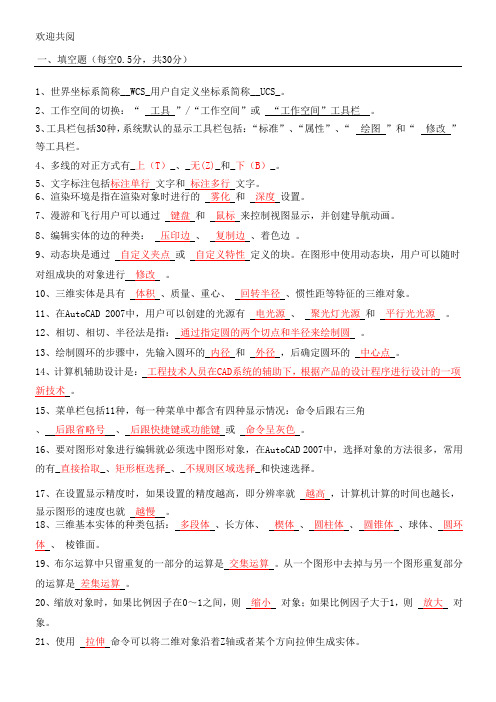
一、填空题(每空0.5分,共30分)1、世界坐标系简称__WCS_用户自定义坐标系简称__UCS_。
2、工作空间的切换:“工具”/“工作空间”或“工作空间”工具栏。
3、工具栏包括30种,系统默认的显示工具栏包括:“标准”、“属性”、“绘图”和“修改”等工具栏。
4、多线的对正方式有_上(T)_、_无(Z)_和_下(B)_。
5、文字标注包括标注单行文字和标注多行文字。
越慢。
18、三维基本实体的种类包括:多段体、长方体、楔体、圆柱体、圆锥体、球体、圆环体、棱锥面。
19、布尔运算中只留重复的一部分的运算是交集运算。
从一个图形中去掉与另一个图形重复部分的运算是差集运算。
20、缩放对象时,如果比例因子在0~1之间,则缩小对象;如果比例因子大于1,则放大对象。
21、使用拉伸命令可以将二维对象沿着Z轴或者某个方向拉伸生成实体。
22、插入块的方法包括:直接插入块、以拖动方式插入块、和多重插入块。
23、复制面是指为三维实体的面创建副本。
24、绘制圆形的方法有圆心、直径法;_圆心、半径法_、_圆心、直径法_、_两点法_、_三点法_、相切、相切、半径法和和_相切、相切、相切法_。
25、Auto CAD允许用户把图形的不同部分按不同的窗口同时显示在屏幕上,此时不同的图形窗口称为视口。
26、贴图是指在渲染对象时将材质映射到对象上。
在AutoCAD 2007中,贴图的方式有4种,分别为:平面贴图、长方体贴图、柱面体贴图和球面贴图。
A、可以B、不可以6、修剪命令(Trim)可以修剪多余对象,但下面的()不能被修剪。
A、圆弧、圆、椭圆弧B.直线 C、多线 D.射线、构造线和样条曲线7、AutoCAD 默认的单位是()A、厘米B、分米C、米D、毫米8、AutoCAD 默认扩展名是()A、 dwtB、 dwgC、 bakD、 dxf9、默认情况下,命令提示行显示为几行()A、3B、5C、2D、810、在CAD 中,以下哪个命令可用来绘制横平竖直的直线()A.1 B.2 C.3 D.420、在AutoCAD中,三维空间与二维空间中的栅格显示依次分别为()。
CAD计算机绘图作业一期末复习题及答案
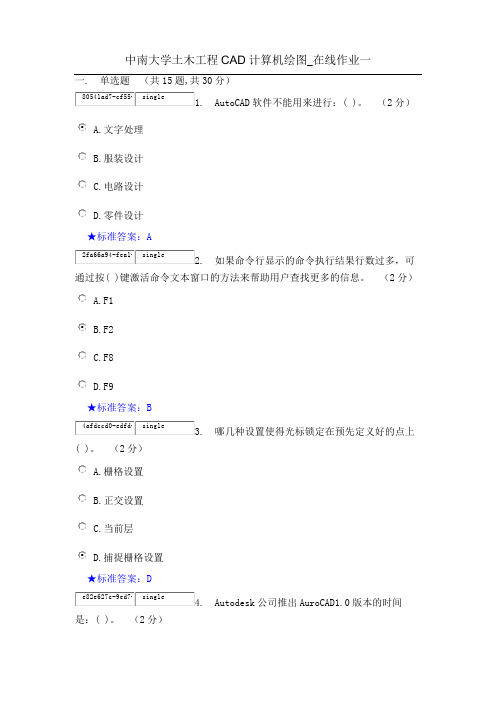
中南大学土木工程CAD计算机绘图_在线作业一一. 单选题(共15题,共30分)AutoCAD软件不能用来进行:( )。
(2分)A.文字处理B.服装设计C.电路设计D.零件设计★标准答案:A如果命令行显示的命令执行结果行数过多,可通过按( )键激活命令文本窗口的方法来帮助用户查找更多的信息。
(2分)A.F1B.F2C.F8D.F9★标准答案:B哪几种设置使得光标锁定在预先定义好的点上( )。
(2分)A.栅格设置B.正交设置C.当前层D.捕捉栅格设置★标准答案:DAutodesk公司推出AuroCAD1.0版本的时间是:( )。
(2分)A.1977B.1982C.1988D.1997★标准答案:B如果执行了ZOOM命令的[全部]选项后,图形在屏幕上变成很小的一个部分,则可能的原因是( )。
(2分)A.溢出计算机内存B.将图形对象放置在错误的位置上C.栅格和捕捉设置错误D.图形界限比当前图形对象范围大E.AutoCAD不会发生上述情况★标准答案:D用"两点"选项绘制圆时,两点之间的距离等于( )。
(2分)A.圆周B.周长C.最短弦D.半径E.直径★标准答案:E对于拉伸命令应用哪种方式建立选择集?( ) (2分)A.交叉选择窗口B.窗口选择C.不没关系D.A和B★标准答案:A多段线( )。
(2分)A.由直线和圆弧组成,每一段被认为是独立对象B.是顺序连接起来的直线和圆弧C.A和B均是D.A和B均不是★标准答案:BAutoCAD中CAD标准文件后缀名为:( )。
(2分)A.dwgB.dxfC.dwtD.dws★标准答案:A要保存某个显示结果,用哪个命令?( ) (2分)A.显示视图B.已保存视图C.命名视图★标准答案:C在AutoCAD中默认存在的命名图层过滤器不包括:( )。
(2分)A.显示所有图层B.显示所有使用图层C.显示所有打印图层D.显示所有依赖于外部参照的图层★标准答案:D应用对象追踪时,除了按下对象追踪按键外,还需要按下状态条上的哪个按键?( ) (2分)A.对象捕捉B.正交C.极轴D.捕捉★标准答案:A不能选中已经设定的组,以下哪种原因不可能:( )。
CAD练习题答案
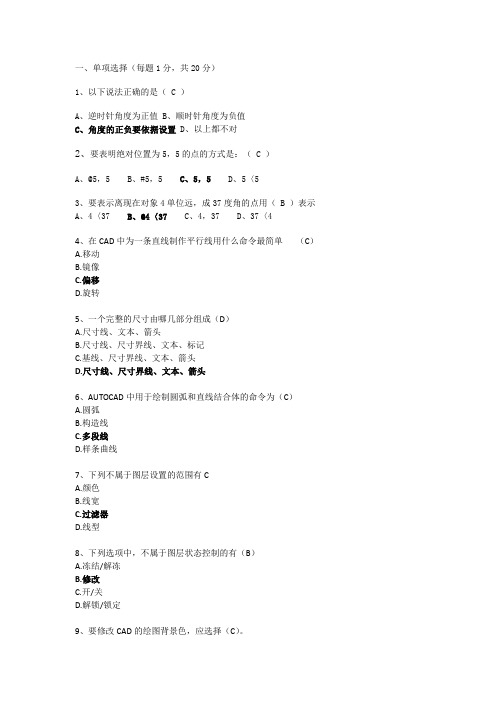
一、单项选择(每题1分,共20分)1、以下说法正确的是( C )A、逆时针角度为正值B、顺时针角度为负值C、角度的正负要依据设置D、以上都不对2、要表明绝对位置为5,5的点的方式是:( C )A、@5,5B、#5,5C、5,5D、5〈53、要表示离现在对象4单位远,成37度角的点用( B )表示A、4〈37B、@4〈37C、4,37D、37〈44、在CAD中为一条直线制作平行线用什么命令最简单(C)A.移动B.镜像C.偏移D.旋转5、一个完整的尺寸由哪几部分组成(D)A.尺寸线、文本、箭头B.尺寸线、尺寸界线、文本、标记C.基线、尺寸界线、文本、箭头D.尺寸线、尺寸界线、文本、箭头6、AUTOCAD中用于绘制圆弧和直线结合体的命令为(C)A.圆弧B.构造线C.多段线D.样条曲线7、下列不属于图层设置的范围有CA.颜色B.线宽C.过滤器D.线型8、下列选项中,不属于图层状态控制的有(B)A.冻结/解冻B.修改C.开/关D.解锁/锁定9、要修改CAD的绘图背景色,应选择(C)。
A:格式-图层B:工具-草图设置C:工具-选项D:绘图-图案设置10、图案填充命令,要求(C)。
A:全是直线或圆弧B:有相同的颜色和线型C:构成封闭区域D:在同一层上11、在CAD下,若重复使用某个命令,应用(A)键。
A:回车B:空格C:ALT D:CTRL12、以下关于图层的说法中,正确的是(C)。
A:各图层的颜色、线型、宽度在设置好后不能修改B:各图层的原点以轴向可以不同C:当前层可关闭但不能被冻结D:0层可以被删除也可以改名13、在插入块对话框中,需给定(D)。
A:插入点B:缩放比例C:旋转D:以上都有14、为了保持图形实体的颜色与该图形实体所在层的颜色一致,应设置该图形实体的颜色特性为(B)。
A:随块B:随层C:白色D:任意15、若标注两点间的水平距离,应采用(C)。
A:坐标标注B:对齐标注C:线性标注D:直径标注16、倒圆角指令的快捷键是(B)A:C B:F C:E D:P17、下面哪种对象不能用于OFFSET偏移命令(D)A.直线B.多边形C.样条曲线D.面域18、AutoCAD 中可以建立_____个UCS 坐标。
cad比赛综合练习题(有答案)
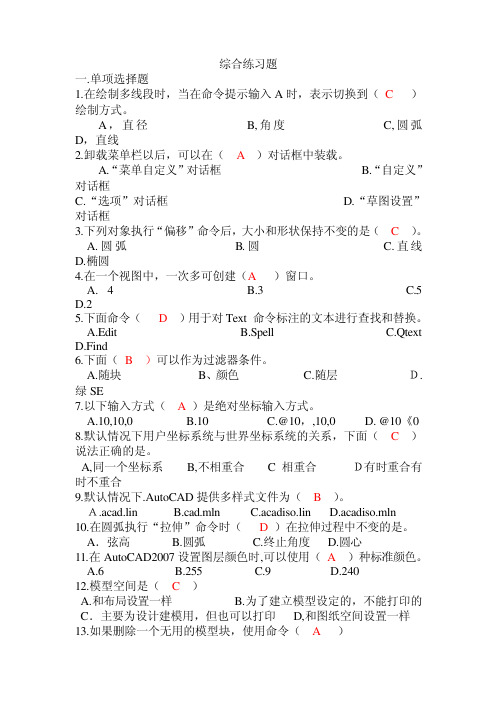
A.精确的线宽
B.精确的几何数量关系
C.精确的颜色
D. 精确的文字大小
46.在定义块属性时,要使属性为定值,可选择( A )模式
A.固定
B.验证
C. 预置
D. 不可见
47.设置光标大小需在“选项”对话框中的( D )选项卡中设置。
A.草图
B.系统
C. 打开和保存
D.
显示
48.用相对直角坐标系绘图时,以( A )为参照点。
列正确的命令是( B )
A.%%OautoCAD2007%%O
B. %%UautoCAD%%U2006
C.%%UautoCAD2007%%U
D. %%OautoCAD%%O2006
26.Array 命令与块参照中的命令( C )相似。
A.Insert
B.Block
C.Minsert D.Wblock
12.模型空间是( C )
A.和布局设置一样
B.为了建立模型设定的,不能打印的
C.主要为设计建模用,但也可以打印 D,和图纸空间设置一样
13.如果删除一个无用的模型块,使用命令( A )
A.Purge
B.Update
C.Esc
D.Delete
14.在 AutoCAD 中创建文字时,圆的直径表示方法是( D )
口的实体将随之移动,与窗口相交的实体将被拉伸。
A.Array
B.Move C.Rotate
D.Stretch
71.命令( C )可自动地将包围指定点的最近区域定义 为填充
边界。
A. Pthatch
B.Hatch C.Boundary D.Bhatch
72.可以利用方法( D )啦调用命令。
CAD习题和答案
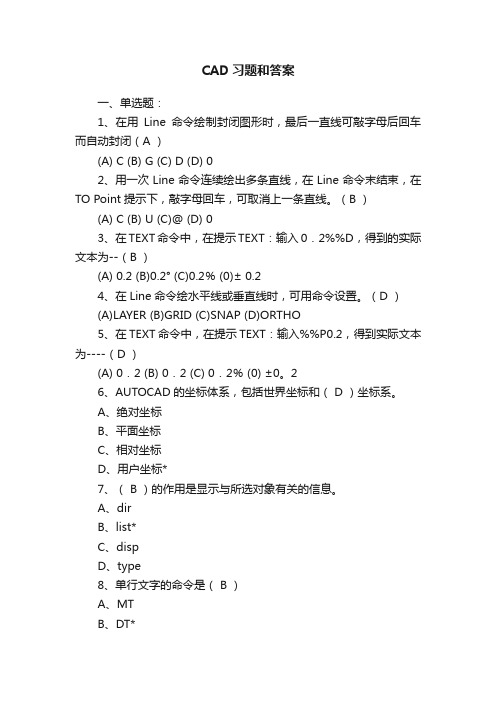
CAD习题和答案一、单选题:1、在用Line命令绘制封闭图形时,最后一直线可敲字母后回车而自动封闭(A )(A) C (B) G (C) D (D) 02、用一次Line命令连续绘出多条直线,在Line命令末结束,在TO Point提示下,敲字母回车,可取消上一条直线。
(B )(A) C (B) U (C)@ (D) 03、在TEXT命令中,在提示TEXT:输入0.2%%D,得到的实际文本为--(B )(A) 0.2 (B)0.2° (C)0.2%(0)± 0.24、在Line命令绘水平线或垂直线时,可用命令设置。
(D )(A)LAYER (B)GRID (C)SNAP (D)ORTHO5、在TEXT命令中,在提示TEXT:输入%%P0.2,得到实际文本为----(D )(A) 0.2 (B) 0.2 (C) 0.2%(0) ±0。
26、AUTOCAD的坐标体系,包括世界坐标和( D )坐标系。
A、绝对坐标B、平面坐标C、相对坐标D、用户坐标*7、( B )的作用是显示与所选对象有关的信息。
A、dirB、list*C、dispD、type8、单行文字的命令是( B )A、MTB、DT*D、RT9、使用( B )命令可以从AUTOCAD中启动WEB浏览器。
A、LISTB、BROWSER*C、DIRD、DISP10、建立3D多边形网络的命令是( A )A、3DMESH*B、3DGIRDC、3DTEXTD、3DMTEXT11、利用几何计算器进行计算使用的命令是(B )A、CLSB、CAL*C、CALLD、CALS12、当进入了AUTOCAD环境中(即AUTOCAD的图形编辑器)时,缺省时所建立的坐标系统为( B )A、用户坐标系B、世界坐标系*C、相对坐标系D、绝对坐标系13、几何计算器是一个作为在线计算器使用的( B )应用程序。
A、ads*B、动态计算C、模拟计算D、机械计算14、多行文字的命令是(C )A、TTC、MT*D、QT15、对图形进行修改命令的操作时,一般都会在命令行出现一个“选择对象”的状态,此时我们如果要用栏选(即划线选择,线经过的对象即被选择),该在命令状态介入( C )来进行栏选。
AutoCAD100道练习题(含答案).doc
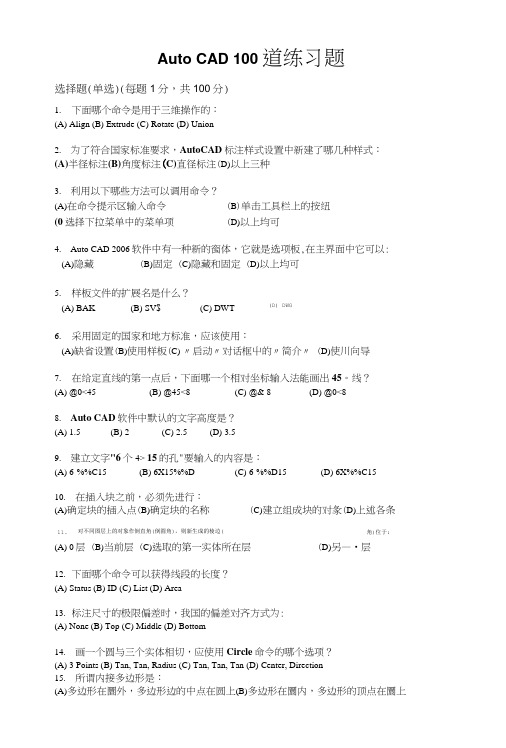
(D) DWG11.对不同图层上的对象作倒直角(倒圆角),则新生成的棱边(角)位于:Auto CAD 100道练习题选择题(单选)(每题1分,共100分)1. 下面哪个命令是用于三维操作的: (A) Align (B) Extrude (C) Rotate (D) Union2. 为了符合国家标准要求,AutoCAD 标注样式设置中新建了哪几种样式:(A)半径标注(B)角度标注(C)直径标注(D)以上三种3. 利用以下哪些方法可以调用命令? (A)在命令提示区输入命令(B )单击工具栏上的按纽 (0选择下拉菜单中的菜单项(D)以上均可4. Auto CAD 2006软件中有一种新的窗体,它就是选项板,在主界面中它可以: (A)隐藏(B)固定 (C)隐藏和固定 (D)以上均可5. 样板文件的扩展名是什么? (A) BAK(B) SV$(C) DWT6. 采用固定的国家和地方标准,应该使用:(A)缺省设置(B)使用样板(C) 〃启动〃对话框屮的〃简介〃 (D)使川向导 7. 在给定直线的第一点后,下面哪一个相对坐标输入法能画出45。
线? (A) @0<45(B) @45<8(C) @& 8(D) @0<88. Auto CAD 软件中默认的文字高度是? (A) 1.5(B) 2(C) 2.5(D) 3.59. 建立文字"6个4> 15的孔"要输入的内容是: (A) 6-%%C15(B) 6X15%%D(C) 6-%%D15(D) 6X%%C1510. 在插入块之前,必须先进行: (A)确定块的插入点(B)确定块的名称 (C)建立组成块的对彖(D)上述各条(A) 0层 (B)当前层 (C)选取的第一实体所在层 (D)另—•层12. 下面哪个命令可以获得线段的长度? (A) Status (B) ID (C) List (D) Area13. 标注尺寸的极限偏差时,我国的偏差对齐方式为: (A) None (B) Top (C) Middle (D) Bottom14. 画一个圆与三个实体相切,应使用Circle 命令的哪个选项? (A) 3 Points (B) Tan, Tan, Radius (C) Tan, Tan, Tan (D) Center, Direction 15. 所谓内接多边形是:(A)多边形在圜外,多边形边的中点在圆上(B)多边形在圜内,多边形的顶点在圜上(C)多边形在恻外,多边形的顶点在恻上(D)多边形在恻内,多边形边的屮点在恻上\7 \17 \7 AU/7 A B cD 116・哪种坐标输入法需要使用@符号:(A)极坐标 (B)绝对坐标 (C)相对坐标(D)柱坐标关于冻结图层(Freeze),哪个说法是正确的: 该图层上的图形对象可见,能打卬输出,不能修改 该图层上的图形对象不可见,不能打卬输出,不能修改 该图层上的图形对象在图形重新生成(Regen)时要计算 与关闭图层(Off)完全一样 18. 以下哪条命令不可以当作透明命令使用:(A) Zoom (B) Pan (C) Regen (D) Dsviewer19. 建立文字H 20±0.r\可以键盘输入以下内容: (A) 20±0. 1(B) 20%%p0. 1(C) 20+ -0. 1(D) 20%%d0. 120. 在引线(Leader)命令中,想画出不带箭头的注释线,应在格式(Format)选项中选择: (A) Spline (B) Straight (C) None Arrow (D) None21. 对于任何一个图形,想将它存为样板图(Template): (A)不一定能存为样板图 (B)将其存成扩展名为.teni 文件即可 (0将其存成扩展名为・dwt 文件即可 (D)将其存成扩展名为・dwg 文件即可 22. 在构造选择集时,将已选中的对象移出,应输入: ⑷ CP (B) L (C) A (D) R23・调用Plot 命令输出一幅图形时,可以:(A)在命令行输入Plot 命令 (B)在File 菜单屮选择Print (C)在命令行输入Print 命令 (D)以上都对24. 下列哪一个命令是用来显示选定对象的数据信息的: (A) Li st (B) Dist (C) Area (D) Status25. 下面哪个命令可以使三维实体模型的显示最具有真实感? ⑷消隐 ⑻重画 (C)渲染 (D)着色26. 下面哪个命令可以使某三维实体相对于另一三维实体的位置产生变化? (A) Insert (B) Extrude (C) Align (D) Subtract27. 在进行文字样式设置时,我国国家标准要求汉字的宽度比例约为: ⑷ 0.5(B) 0.7(C) 1(D) 1.428. 重复执行上一个命令的最快方法是:⑷按Shift 健 (B)按Esc 健 (C)按回车健(D)按赵健29. 在进行标注样式设置时,我国国家标准要求尺寸界线的超出长度约为: (A) 6〜8mm(B) 5~8mm(C) 3~5mm(D) 2~5mm30. 特性刷可以复制什么特性: (A)有层、线型、颜色和厚度(B)有层、线型、颜色和线型比例(C)有线型、颜色、线型比例和厚度(D)有层、线型、颜色、线型比例和厚度(D) BMake(A) 180 (C) 45 (D) 0(B)多边形在圜心 (D)多边形在恻上31・哪一个工具栏中有颜色列表?⑷标准工具栏 (B)对象特性工具栏 (C)绘图工具栏 (D)修改工具栏32.在给定直线的第一点后,下面哪一个相对坐标输入法能画出8个单位长的垂直线? (A) @9(X8(B) @8<90(0 @8<0(D) @0<833・下面哪种对象捕捉方式是用于捕捉线段的端点? (A) Endpoint (B) Center (C) Midpoint (D) Quadrant34.在Stretch 命令中创建有效的选择集的方法为:(A)窗交或圈交(B)窗交、圈交或隐含的窗交(C)窗口、窗交或圈交(D)所有 35・剖面线的夹点位于是: (A)对象的外部 (B)插入点 (C)坐标原点(D)对象的外接矩形屮心 36.分解(Explode)剖面线后,其原对象将变为: (A)块 (B)直线段 (C)多义线 (D)直线和圆弧 37.在进行标注样式设置时,我国国家标准要求尺寸箭头的长度约为粗实线的: ⑷ 4 倍(B) 4~6 倍 (C) 6 倍 (D) 6-8 倍38. 哪个命令用于建立块的定义? (A) Insert(B) WBlock (C) ByBlock39. 下面哪一角度不用于旋转图形文件?40. 所谓外切多边形是:(A)多边形在圆外,多边形的各边与圆相切 (0多边形在恻外,多边形的顶点在恻上41. 机电工程CAD 图样中,粗细线型的宽度比率一般采用的是: (A) 3:1(B) 2:1(C) 4:2:1(D) 4:142. 我国机电工程CAD 图样中,图层标识号是用: (A)拉丁字母 (B)罗马字母(C)数字(D)汉字43. 已知字体的高度为h,工程图样中右上角"其余"两字的高度约为: (A) 1.414h(B) lh(C) 0.707h(D) 0.5h44. 在A3图纸上作图时,字体的大小应选择: (A) 5(B) 4(C) 3.5(D) 2.545. 我国机电工程CAD 图样中,粗实线在屏幕上的颜色是: (A)白色 (B)红色 (C)黄色 (D)绿色46. 在绘图过程中,若虚线、粗实线、双点画线、细点画线重合时,优先画出的顺序是: (A)虚线、粗实线、双点画线、细点画线 (B)粗实线、虚线、细点画线、双点画线(0双点画线、粗实线、细点画线、虚线(D)细点画线、虚线、双点画线、粗实线47・在尺寸标注设置中,尺寸线、尺寸界线、文字的默认颜色是:⑷随块(B)随层(C)白色(D)黑色48.进行尺寸标注时,注出的尺寸应该在:(A) 0层(B)当前层(C)尺寸层(D)实体所在层49.当文件名已被指定,要即时存储文件,使用的命令是?(A) Save (B) Save As (C) QSave (D) PSave50.用层列表不能进行下面哪个操作?(A)打开一个层(B)冻结一个层(C)把锁定的层解锁(D)改变一个层的颜色51.绘图窗口的缺省色为?⑷白色(B)红色(C)黄色(D)黑色52.绘制二维图时,常用的对象捕捉点是:(A)端点、屮点、圆心、交点(B)端点、屮点、恻心、切点(C)端点、圜心、交点、切点(D)端点、中点、交点、切点53・二维图中,圆弧的夹点是:(A)端点、恻心、象限点(B)屮点、恻心、象限点(0端点、象限点、中点(D)端点、中点、圆心54.文字的缺省对齐方式是:⑷屮心(B)屮间(C)左(D)右55.进行单位设置时,若选择小数制、精度为3位小数,状态行的坐标值显示为:(A) L253E+01 (B) 1.253”(C) 1.253 (D) 1.253 1/456.进行单位设置时,若0。
CAD复习题(含答案)
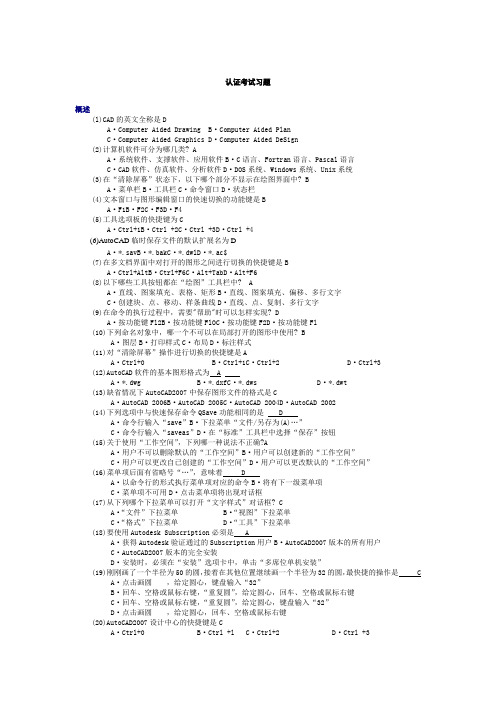
认证考试习题概述(l)CAD的英文全称是DA·Computer Aided Drawing B·Computer Aided PlanC·Computer Aided Graphics D·Computer Aided DeSign(2)计算机软件可分为哪几类? AA·系统软件、支撑软件、应用软件B·C语言、Fortran语言、Pascal语言C·CAD软件、仿真软件、分析软件D·DOS系统、Windows系统、Unix系统(3)在“清除屏幕”状态下,以下哪个部分不显示在绘图界面中? BA·菜单栏B·工具栏C·命令窗口D·状态栏(4)文本窗口与图形编辑窗口的快速切换的功能键是BA·F1B·F2C·F3D·F4(5)工具选项板的快捷键为CA·Ctrl+1B·Ctrl +2C·Ctrl +3D·Ctrl +4(6)AutoCAD临时保存文件的默认扩展名为DA·*.savB·*.bakC·*.dwlD·*.ac$(7)在多文档界面中对打开的图形之间进行切换的快捷键是BA·Ctrl+AltB·Ctrl+F6C·Alt+TabD·Alt+F6(8)以下哪些工具按钮都在“绘图”工具栏中? AA·直线、图案填充、表格、矩形B·直线、图案填充、偏移、多行文字C·创建块、点、移动、样条曲线D·直线、点、复制、多行文字(9)在命令的执行过程中,需要"帮助"时可以怎样实现? DA·按功能键Fl2B·按功能键FlOC·按功能键F2D·按功能键Fl(10)下列命名对象中,哪一个不可以在局部打开的图形中使用? BA·图层B·打印样式C·布局D·标注样式(11)对“清除屏幕”操作进行切换的快捷键是AA·Ctrl+0 B·Ctrl+1C·Ctrl+2 D·Ctrl+3(12)AutoCAD软件的基本图形格式为 AA·*.dwg B·*.dxfC·*.dws D·*.dwt(13)缺省情况下AutoCAD2007中保存图形文件的格式是CA·AutoCAD 2006B·AutoCAD 2005C·AutoCAD 2004D·AutoCAD 2002(14)下列选项中与快速保存命令QSave功能相同的是 DA·命令行输入“save”B·下拉菜单“文件/另存为(A)…”C·命令行输入“saveas”D·在“标准”工具栏中选择“保存”按钮(15)关于使用“工作空间”,下列哪一种说法不正确?AA·用户不可以删除默认的“工作空间”B·用户可以创建新的“工作空间”C·用户可以更改自已创建的“工作空间”D·用户可以更改默认的“工作空间”(16)菜单项后面有省略号“…”,意味着 DA·以命令行的形式执行菜单项对应的命令B·将有下一级菜单项C·菜单项不可用D·点击菜单项将出现对话框(17)从下列哪个下拉菜单可以打开“文字样式”对话框? CA·“文件”下拉菜单 B·“视图”下拉菜单C·“格式”下拉菜单 D·“工具”下拉菜单(18)要使用Autodesk Subscription必须是 AA·获得Autodesk验证通过的Subscription用户B·AutoCAD2007版本的所有用户C·AutoCAD2007版本的完全安装D·安装时,必须在“安装”选项卡中,单击“多席位单机安装”(19)刚刚画了一个半径为50的圆,接着在其他位置继续画一个半径为32的圆,最快捷的操作是 CA·点击画圆,给定圆心,键盘输入“32”B·回车、空格或鼠标右键,“重复圆”,给定圆心,回车、空格或鼠标右键C·回车、空格或鼠标右键,“重复圆”,给定圆心,键盘输入“32”D·点击画圆,给定圆心,回车、空格或鼠标右键(20)AutoCAD2007设计中心的快捷键是CA·Ctrl+0 B·Ctrl +l C·Ctrl+2 D·Ctrl +3基础操作(1)在坐标(-3,5)中,5代表哪个轴的坐标? DA·X轴B·极轴C·Z轴D·Y轴(2)系统默认角度是以 B 方向定义为正方向。
CAD习题和答案003
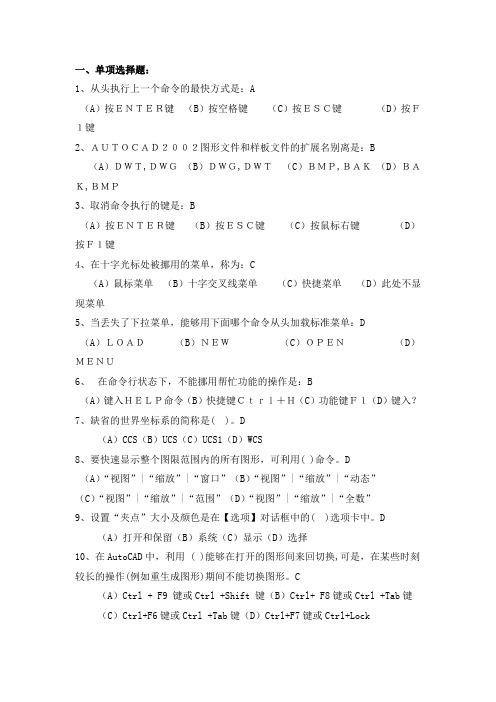
一、单项选择题:1、从头执行上一个命令的最快方式是:A(A)按ENTER键(B)按空格键(C)按ESC键(D)按F1键2、AUTOCAD2002图形文件和样板文件的扩展名别离是:B(A)DWT,DWG(B)DWG,DWT(C)BMP,BAK(D)BAK,BMP3、取消命令执行的键是:B(A)按ENTER键(B)按ESC键(C)按鼠标右键(D)按F1键4、在十字光标处被挪用的菜单,称为:C(A)鼠标菜单(B)十字交叉线菜单(C)快捷菜单(D)此处不显现菜单5、当丢失了下拉菜单,能够用下面哪个命令从头加载标准菜单:D(A)LOAD(B)NEW(C)OPEN(D)MENU6、在命令行状态下,不能挪用帮忙功能的操作是:B(A)键入HELP命令(B)快捷键Ctrl+H(C)功能键F1(D)键入?7、缺省的世界坐标系的简称是( )。
D(A)CCS(B)UCS(C)UCS1(D)WCS8、要快速显示整个图限范围内的所有图形,可利用( )命令。
D(A)“视图”|“缩放”|“窗口”(B)“视图”|“缩放”|“动态”(C)“视图”|“缩放”|“范围”(D)“视图”|“缩放”|“全数”9、设置“夹点”大小及颜色是在【选项】对话框中的( )选项卡中。
D(A)打开和保留(B)系统(C)显示(D)选择10、在AutoCAD中,利用 ( )能够在打开的图形间来回切换,可是,在某些时刻较长的操作(例如重生成图形)期间不能切换图形。
C(A)Ctrl + F9 键或Ctrl +Shift 键(B)Ctrl+ F8键或Ctrl +Tab键(C)Ctrl+F6键或Ctrl +Tab键(D)Ctrl+F7键或Ctrl+Lock11、在命令行中输入“Zoom”,执行【缩放】命令。
在命令行“指定窗口角点,输入比例因子 (nX或nXP),或[全数(A)/中心点(C)/动态(D)/范围(E)/上一个(P)/比例(S)/窗口(W)]<实时>:”提示下,输入( ),该图形相关于当前视图缩小一半。
- 1、下载文档前请自行甄别文档内容的完整性,平台不提供额外的编辑、内容补充、找答案等附加服务。
- 2、"仅部分预览"的文档,不可在线预览部分如存在完整性等问题,可反馈申请退款(可完整预览的文档不适用该条件!)。
- 3、如文档侵犯您的权益,请联系客服反馈,我们会尽快为您处理(人工客服工作时间:9:00-18:30)。
CAD基础练习题思考与练习题 1一、填空题1.AutoCAD 的主要功能包括:_ 创建与编辑图形、标注图形尺寸、渲染三维图形、输出与打印图形_。
2.AutoCAD的主要界面元素包括:标题栏、菜单栏、工具栏、面板窗口、工具选项板、绘图区、命令与文本窗口和状态栏。
3.快捷菜单是指单击鼠标右键弹出相应内容的菜单。
4.工作空间是指与任务类型相关的AutoCAD菜单、工具栏和选项板等工作界面,AutoCAD提供了二维草图与注释、三维建模与AutoCAD经典三种典型工作空间。
5.使用AutoCAD画图时,通常使用1:1尺寸来画图,这省去了变换图形尺寸的麻烦。
6.AutoCAD为用户提供了两个工作空间,它们分别是模型空间和图纸空间。
7.模型空间主要用来绘制和标注图形,图纸空间用来规划图形输出布局。
其中,模型空间只有一个,图纸空间可有多个。
8.打开下拉菜单或快捷菜单后,某个菜单项呈灰色,表明该菜单项不可用(在当前状态下)。
9.快捷菜单的内容取决于右键点击的位置。
10.全局线型比例因子的作用是控制图形中所有非连续线线型间距比例。
二、简答题1AutoCAD提供了哪些工具栏,如何打开和关闭他们在AutoCAD中,系统共提供了二十多个已命名的工具栏。
默认情况下,“标准”、“属性”、“绘图”和“修改”等工具栏处于打开状态。
如果要显示当前隐藏的工具栏,可在任意工具栏上右击,此时将弹出一个快捷菜单(图1-3),通过选择命令可以显示或关闭相应的工具栏。
如果要显示其他工具栏,可在任一打开的工具栏中单击鼠标右键,这时将打开一个工具栏快捷菜单,利用它可以选择需要打开的工具栏。
2简述手工画图和使用AutoCAD画图的大致过程手工绘图步骤手工画图与计算机画图比较3在AutoCAD中,图层的用途是什么图层的作用:图层是用户组织和管理图形的强有力工具。
在中文版AutoCAD2008中,所有图形对象都具有图层、颜色、线型和线宽这4个基本属性。
用户可以使用不同的图层、不同的颜色、不同的线型和线宽绘制不同的对象和元素,方便控制对象的显示和编辑,从而提高绘制复杂图形的效率和准确性。
AutoCAD中的图层主要有如下特点:每个图层都具有颜色、线型、线宽等属性,位于该图层上的图形对象会自动继承这些属性。
如果需要的话,打开”特性”工具栏来改变图层的颜色、线型、线宽等属性。
思考与练习题 2填空题1.坐标输入方式主要有:绝对直角坐标、相对直角坐标、绝对极坐标、相对极坐标四种。
2.要实时缩放图形,可以选择实时缩放工具,然后按住鼠标左键拖动光标,要实时平移图形,可以选择实时平移工具,然后按住鼠标左键拖动光标。
3.要清理图形中多余的图层,可以用清理菜单打开清理对话框。
4.要终止命令,可以按__【Esc】_____键。
5.通过__冻结/锁定__图层可以隐藏/锁定某些图形元素。
6.执行命令时,在选择对象提示下,在选择了某些对象后,如果希望结束对象选择,可以按鼠标右键。
简答题1.在AutoCAD中,鼠标的左键、右键和滚轮分别用来干什么单击鼠标左键:用于选择菜单、工具、对象,以及在绘图过程中确定点的位置。
单击鼠标右键:在除菜单栏以外的任意区域单击鼠标右键,可打开快捷菜单;在执行编辑命令时,如果系统提示选择对象,则此时单击鼠标左键可选择对象,单击鼠标右键可结束对象选择。
上下滚动鼠标滚轮可缩放视图,按住鼠标滚轮并拖动可以平移视图。
双击鼠标滚轮或选择【视图】>【缩放】>【范围】菜单,可最大化显示全部图形内容。
2.如果希望以此撤销多步操作,可以怎么办要一次撤销多步操作,可单击“放弃”按钮右侧的按钮,然后在弹出的操作列表中上下移动光标选择多步操作,最后单击鼠标确认.选择【编辑】菜单中的第一个菜单项(其内容随前面的操作而变化),或者按【Ctrl+Z】组合键。
3.当图形比较密集时,如果希望捕捉某类定点,可以怎么办在这种情况下,我们当然可以利用“草图设置”对话框的“对象捕捉”选项卡调整对象捕捉模式,即只保留“圆心”对象捕捉模式,而取消其他对象捕捉模式。
不过,这种方法显得过于繁琐。
为此,AutoCAD提供了另外一种对象捕捉模式——覆盖捕捉模式。
执行覆盖捕捉后,运行捕捉被暂时禁止。
例如,要捕捉圆心,可在指定点提示下输入“cen”,然后按【Enter】键,接下来将光标移至圆心位置,此时将精确捕捉圆心。
捕捉结束后,运行捕捉重新有效。
思考与练习题 3填充题1.在AutoCAD中,可使用_偏移或者平行对象捕捉模式_命令绘制平行线。
2.多段线由相连的直线和弧线组成。
3.绘制矩形时可以设置倒角、标高、圆角、厚度与_宽度参数。
4.绘制圆的方法主要有圆心半径、圆心直径、两点、三点、相切相切半径与相切相切相切。
5.绘制连接弧的方法主要有直接绘制、修剪圆与使用倒角命令。
6.在AutoCAD中,可使用样条曲线绘制断裂线。
简答题1.如果希望修改多线段中某一线段的起始和结束宽度,应该怎么办由于多段线中每段直线或弧线的起始和终止宽度可以任意设置,因此,可使用多段线绘制一些特殊符号。
“→”要绘制多段线,可以单击“绘图”工具栏中的“多段线”工具,或者直接输入PLINE命令。
2.要绘制切线,最好使用什么对象捕捉模式要绘制切线,可使用“切点”对象捕捉模式。
3.使用ARC命令绘制连接圆弧的方法有哪些方式一:使用“绘图工具箱”中的“圆弧”工具;①、点击左上角的“圆弧”工具;②、鼠标在绘图区点左键,可以再连续的设定两个点;③、在命令框里输入指定点的坐标可以精确控制。
方式二:直接在命令框里输入arc命令。
①、在绘图区或者命令框直接输入arc命令;②、命令行会弹出提示:指定圆弧的起点或 [圆心(C)]: (确定圆弧的起始点位置)指定圆弧的第二个点或 [圆心(C)/端点(E)]: (确定圆弧上的任一点)指定圆弧的端点: (确定圆弧的终止点位置);③、在每个端点直接输入坐标可以精确控制。
思考与练习 5填空题1.定义块的三个要素是确定块名、块的组成对象与在插入时要使用的插入基点。
2.要定义块,可执行BLOCK命令;要将块保存为单独的文件,可执行WBLOCK命令。
3.要在当前图形中使用其他图形文件中定义的块,可以用INSERT命令将其插入。
4.要在当前图形中使用已创建的块文件可以INSERT。
5.所谓动态块实际上就是定义了参数及其_关联动作的块。
6.要想编辑普通块中的对象,可以执行先将其分解为独立的对象,再进行编辑操作。
7.插入块时可设置插入点、比例_与旋转。
简答题1、简述创建和使用带属性的块的方法。
答:①、创建带有属性的块使用【绘图】>【块】>【定义属性】菜单可以创建带有属性的块,从而为块附加一些可以变化的说明性文字。
②、插入带有属性的块带属性的块的插入方法与普通块的插入方法相同,只是在插入结束时需要指定属性值。
2、在图形中插入了块后,如何编辑块属性答:要编辑块属性,可选择【修改】>【对象】>【属性】>【块属性管理器】菜单,此时将打开“块属性管理器”对话框。
选择某个属性后,单击“编辑”按钮,可利用打开的“编辑属性”对话框编辑属性。
3、简述创建和使用普通块的方法。
答:①、单击“绘图”工具栏中的“创建块”按钮,或直接在命令行中输入BLOCK,都可执行“创建块”命令操作。
②、单击“绘图”工具栏中的“插入块”按钮,或在命令行中输入INSERT,就可以执行“插入块”命令操作。
使用INSERT命令可在当前视图中插入已定义好的块思考与练习 6填空题1、利用夹点可以执行移动、旋转、对齐、缩放和拉伸对象操作。
2、执行延伸操作时应指定延伸对象与边界对象。
3、执行对齐操作时,最多可以指定3对点。
4、在夹点“缩放”模式下,用户可通过拖动夹点或输入参数来缩放图形。
简答题1、简述延伸、拉长、拉伸命令的区别。
延伸:有方向性,要指定位限。
拉伸:拉伸,而且可以任意方向、长度,但只能拉伸带有端点的图形对象。
拉伸一次可以对多个对象同时操作。
拉长:拉长只能对一个对象操作?,对选择对象无要求。
2、夹点包括哪两种状态,其含义是什么夹点有两种状态:热态、冷态热态:是指被单击激活的夹点。
在热态下,用户可以直接通过拖动夹点来编辑对象。
冷态:是指未被单击激活的夹点。
思考与练习 7填空题1、在执行镜像操作时,选择对象后应确定镜像线。
2、执行打断操作时,如果希望删除对象的一部分,在确定第一个打断点后,将第二个打断点指定在该对象的另一点。
3、在AutoCAD中,可以合并的对象有直线、多段线、圆弧、椭圆弧和样条曲线。
简答题1、执行阵列操作时,可以创建哪两种阵列可以分别设置哪些参数1)矩形阵列,圆形阵列2)矩形阵列:可控制生成副本对象的行数和列数,行间距和列间距,以及阵列的旋转角度。
环形阵列:可以控制生成的副本对象的数目,以及决定是否旋转对象。
2、倒角或圆角可以设置哪些参数1)倒角:倒角距离和角度2圆角:圆角半径思考与练习 8填空题1、AutoCAD中的文字包括单行文字和多行文字两类。
2、创建单行文字时,要输入直径符号“φ”,可输入%%C控制代码;要输入正负符号“±”,可输入%%P控制代码。
3、创建多行文字时,要输入直径符号、正负符号、度数等符号,可以输入特殊字符的控制代码。
4、表格样式主要用于控制表格的表格单元的填充颜色、内容对齐方式、数据格式,表格文本的文字样式、高度、颜色,以及表格边框等。
简答题1、如何创建和修改文字样式1)要创建或修改文字样式,可选择【格式】>【文字样式】菜单,或直接在命令行中输入命令STYLE,可以打开“文字样式”对话框。
2)在“文字样式”对话框中,修改管理文字样式2、如何修改文字双击文字直接在对话框中修改文字。
3、要合并若干相邻表单元,可以怎么办在表单元区域的左上角表单元中单击,然后向表单元区域的右下角表单元中拖动,则释放鼠标后,选择框所包含或与选择框相交的表单元均被选中,按右键选择合并单元。
4、如何标记表格内容5、打开别人画的图形后发现文字都是一些乱码,该如何处理(推荐考察题)在文字格式选项版中将文字类型换为本机有的字体。
思考与练习 9填空题1、一个完整的尺寸标注主要由尺寸文本、尺寸线、尺寸界线和尺寸箭头组成。
2、在AutoCAD中,标注尺寸的主要步骤包括________、______、_______和_____________。
3、要创建自己的尺寸标注样式,可以选择标注、标注样式菜单。
4、要标注一条斜线的真实长度,可以使用对齐标注和 DAL 方法。
5、弧长标注用于标注圆弧和多段线中弧线段的长度。
6、如果希望使用大“十”字标注圆心,可以“修改标注样式”对话框,然后在“符号和箭头”选项卡的“圆心标记”设置区中设置。
7、标注大部分类型的尺寸时,如果希望在尺寸标注文本中添加文字或特殊符号,都可以选择特性-文字替代__选项。
